Чем открыть формат HTML? Программы для чтения HTML файлов
HTML
Если вы не смогли открыть файл двойным нажатием на него, то вам следует скачать и установить одну из программ представленных ниже, либо назначить программой по-умолчанию, уже установленную (изменить ассоциации файлов). Наиболее популярным программным обеспечением для даного формата является программа Яндекс Браузер (для ОС Windows) и программа Adobe Dreamweaver (для ОС Mac) — данные программы гарантированно открывают эти файлы. Ниже вы найдете полный каталог программ, открывающих формат HTML для операционной системы Windows, Mac, Linux, iOS, Android.
Общее описание расширения
Формат файла HTML относится к расширениям из категории Веб форматы, его полное название — Hypertext Markup Language File.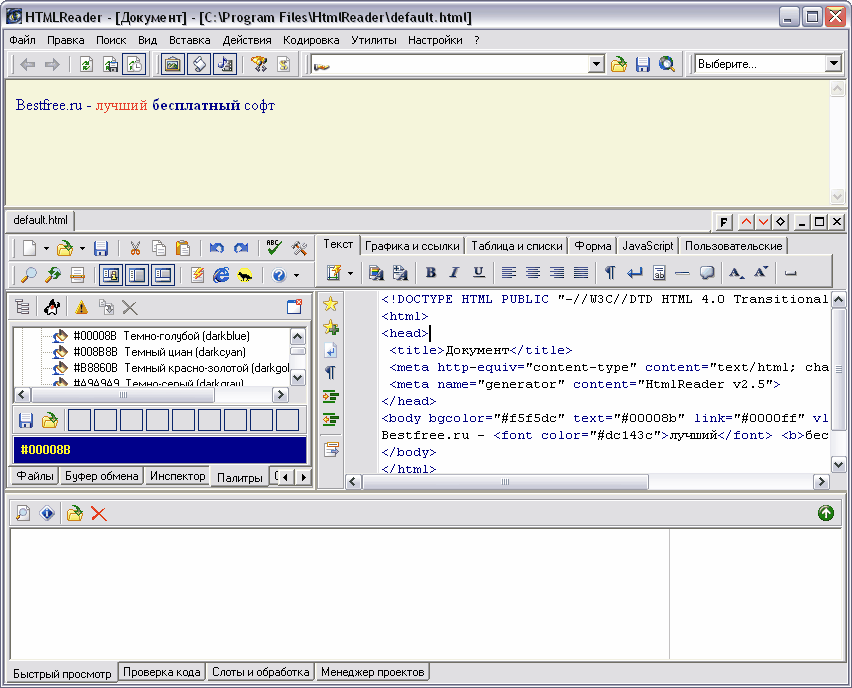
Файл HTML относится к веб-страницам, при создании которых, использовался язык разметки HTML. Большое количество подобных web-страниц, соединенных между собой ссылками, способствуют образованию сайтов. Открыть файл, имеющий расширение HTML, можно при помощи разнообразных браузеров, таких как Mozilla Firefox и Google Chrome, а также Internet Explorer и так далее.
Узнать подробнее что такое формат HTML
Что еще может вызывать проблемы с файлом?
Наиболее часто встречаемой проблемой, из-за которой пользователи не могут открыть этот файл, является неверно назначенная программа.
Чтобы исправить это в ОС Windows вам необходимо нажать правой кнопкой на файле, в контекстном меню навести мышь на пункт «Открыть с помощью»,
а выпадающем меню выбрать пункт «Выбрать программу…». В результате вы увидите список установленных программ на вашем компьютере,
и сможете выбрать подходящую.
Другая проблема, с которой наши пользователи также встречаются довольно часто — файл HTML поврежден. Такая ситуация может возникнуть в массе случаев. Например: файл был скачан не польностью в результате ошибки сервера, файл был поврежден изначально и пр. Для устранения данной проблемы воспользуйтесь одной из рекомендаций:
- Попробуйте найти нужный файл в другом источнике в сети интернет. Возможно вам повезет найти более подходящую версию. Пример поиска в Google: «Файл filetype:HTML». Просто замените слово «файл» на нужное вам название;
- Попросите прислать вам исходный файл еще раз, возможно он был поврежден при передаче;
Знаете другие программы, которые могут открыть HTML? Не смогли разобраться как открыть файл? Пишите в комментариях — мы дополним статью и ответим на ваши вопросы.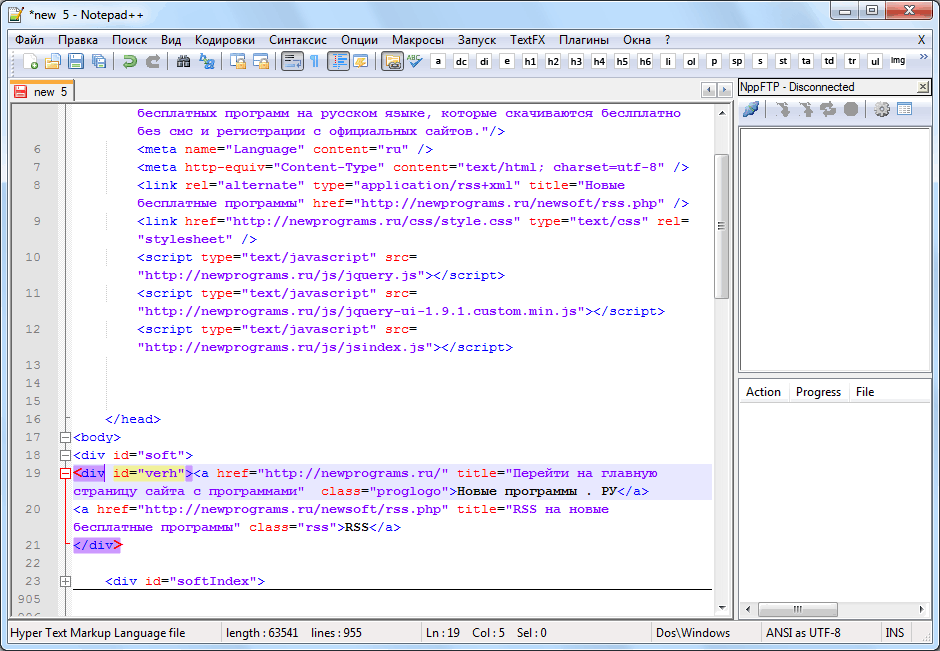
Html Reader бесплатный html редактор
| Название: | HtmlReader |
| Версия: | 2.5 |
| Язык интерфейса: | Русский |
| Размер: | 3,10 МБ |
| Лицензия: | Бесплатная |
| http://manticora.ru/ |
Всем кто занимается написание и редактированием сайтов знает, что работа с html, css кодом очень долгая и кропотливая работа, чтобы ускорить этот процесс существуют различные редакторы html документов.
HtmlReader —бесплатный HTML-редактор, предназначенный для разработки документов в виде html — файлов.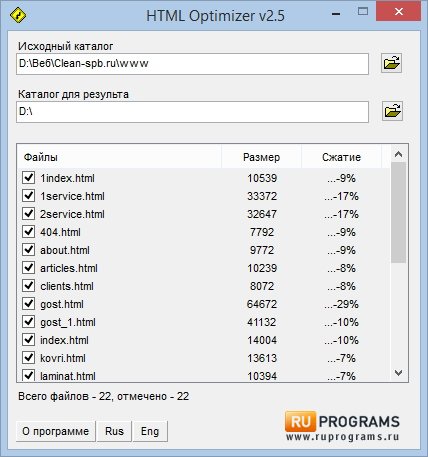 Имеет мощный механизм для создания новых, для редактирования и просмотра существующих html — документов.
Имеет мощный механизм для создания новых, для редактирования и просмотра существующих html — документов.
Также он разработан для работы с документами в виде html — файлов
Одним из бесплатных и очень удобных html редакторов является программа HtmlReader.
Программа будет очень удобна как начинающим так и продвинутым разработчикам WEB документов.
Стандартное оформление программы дает возможность работать с программой, тем кто до этого работал с платными аналогами программы.
Программа русифицирована, работает со вставкой различных палитр цветов, а также есть подсветка тегов html, php, css и js, предварительный просмотр в браузерах, и мастер подготовки и вставки различных тегов.
Программа весит чуть более 3мБ имеет понятный интерфейс и будет очень удобна разработчикам WEB документов и тем кто решил создать свой собственный сайт.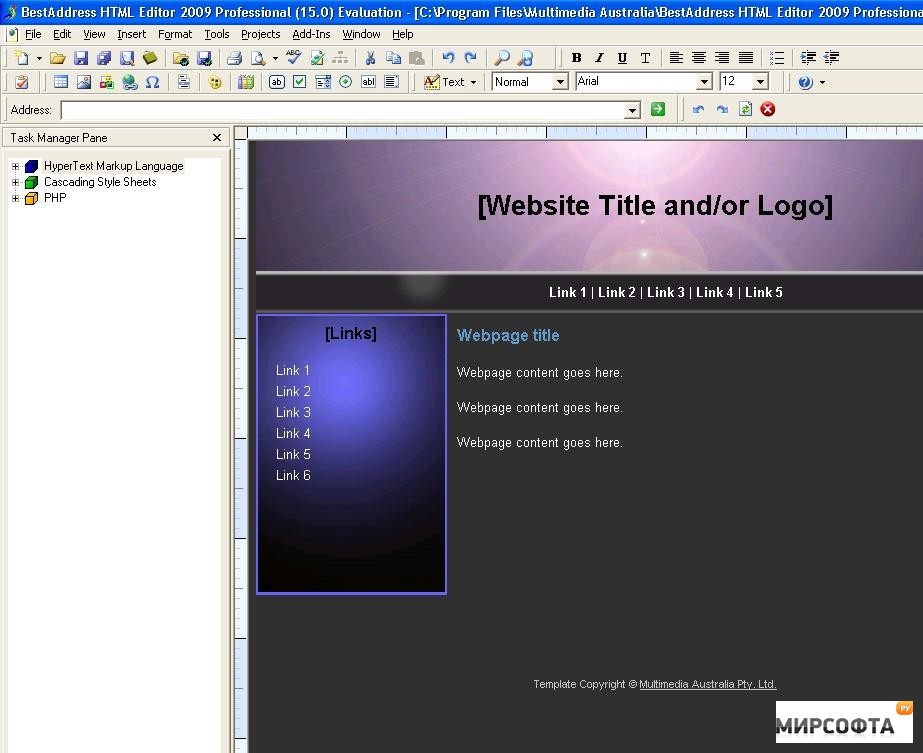
Бесплатный HTML-редактор, предназначенный для разработки документов в виде html — файлов. Имеет мощный механизм для создания новых, для редактирования и просмотра существующих html — документов.
Может быть удобен и полезен как для начинающих, так и для уже работающих в других ПО средствах разработки web-документов. Стандартный интерфейс и стиль работы делает похожим редактор на такие коммерческие продукты, как HomeSite, AceHtml или их свободной и бесплатной альтернативой 1st Page 2006.
Имеет мастера подготовки и вставки тегов, широкие функции настройки приложения под удобство конкретных пользователей, интеграцию с различными внешними утилитами, поставляемыми вместе с редактором, в том числе и утилитой Tidy (рекомендуемой консорциумом W3C), возможностью создания релизов(копий файлов с обработкой) и многое другое.
Ошибка при открытии справки в программах Windows «Не включен компонент» или «Справка не поддерживается»
Программа справки Windows не поддерживается в Windows 10, Windows Server 2012 или более поздних версиях Windows Server. Справка Windows доступна только в ОС Windows Vista, 7, 8 и 8.1.
Справка Windows доступна только в ОС Windows Vista, 7, 8 и 8.1.
Разработчикам программного обеспечения рекомендуется прекратить использование приложения «Справка Windows». Разработчикам ПО, поставляющим программы, которые используют для работы HLP-файлы, рекомендуется использовать для создания приложений справки альтернативные форматы файлов справочной системы, такие как CHM, HTML или XML. Дополнительные сведения см. в статье MSDN Какая версия справки мне требуется? Пока корпорация Майкрософт разрабатывает перспективные технологии для справочных инструментов, мы рекомендуем разработчикам таких приложений продолжать использование формата HTML Help 1.4. Формат HTML Help 1.4 входит в сборки Windows, начиная с версии Windows 7.
Проблема
При попытке открыть окно справки в программах Windows появляется одно из следующих сообщений об ошибке:
Справка для этой программы была создана в формате справки Windows, который использовался в предыдущих версиях Windows и не поддерживается Windows Vista.
Справка для этой программы создана в формате справки Windows, который зависит от компонента, не включенного в данную версию Windows. Однако вы можете загрузить программу для просмотра файлов в формате справки Windows.
Справка для этой программы создана в формате справки Windows, который зависит от компонента, не включенного в данную версию Windows. Дополнительные сведения см. на веб-сайте справки и поддержки Майкрософт. / The Help for this program was created in Windows Help format, which depends on a feature that isn’t included in this version of Windows. For more information, go to the Microsoft Help and Support website.
Способ
Для просмотра 32-разрядных файлов справки с расширением .hlp в Windows необходимо скачать и установить файл WinHlp32.exe из Центра загрузки Майкрософт.
Важные замечания по загрузке программы
-
Откройте ссылки в браузере Internet Explorer.

-
Если при открытии страницы скачивания появляется сообщение «Требуется проверка», нажмите кнопку Продолжить и следуйте указаниям на экране.
-
При получении запроса на загрузку файла выберите имя файла со значением «x64» для 64-разрядных версий Windows или «x86» — для 32-разрядных. Для этого используйте следующую информацию автоматического обнаружения:
-
Программа справки Windows не поддерживается в Windows Server 2012 или более поздних версиях Windows Server.
При возникновении проблем в процессе установки WinHlp32.exe или использования файлов справки перейдите в раздел «Дополнительная информация».
Дополнительная информация для опытных пользователей
Данная проблема возникает, когда для отображения содержимого справка Windows обращается к более ранним версиям справки Windows (WinHlp32. exe).
exe).
Известные проблемы, которые могут возникнуть при установке WinHlp32.exe
Сообщение об ошибке Центра обновления Windows 80070422
Устранить данную проблему вручную
Если во время скачивания программы WinHlp32.exe появляется сообщение об ошибке Центра обновления Windows 80070422, возможно, потребуется изменить параметры службы Центра обновления Windows, а затем перезапустить ее. Для этого выполните следующие действия.
-
Нажмите кнопку Пуск и введите слово службы в текстовом поле Начать поиск или Найти программы и файлы.

-
Дважды щелкните пункт Службы в списке «Программы». При получении запроса на ввод пароля администратора или подтверждения введите пароль или подтвердите действие.
-
Щелкните правой кнопкой мыши службу Центр обновления Windows и выберите пункт Свойства.
-
На вкладке Общие убедитесь, что в области Тип запуска указано значение Автоматически.
-
В области Состояние проверьте, запущена ли служба. Если служба не запущена, нажмите кнопку Запустить. При получении запроса на ввод пароля администратора или подтверждения введите пароль или подтвердите действие.
-
Нажмите кнопку ОК.

Известные проблемы, которые могут возникнуть при установке WinHlp32.exe
В приведенном ниже списке перечислены известные функциональные ограничения по сравнению с предыдущими выпусками WinHlp32.exe. Описанные ниже проблемы относятся только к рассматриваемой в этой статье версии программы WinHlp32.exe.
-
Отключение макросов
По умолчанию в справке Windows отключены перечисленные ниже макросы.
-
ExecFile
-
RegisterRoutine
-
ShellExecute
-
ShortCut
-
Generate
-
Test
-
ExecProgram
Однако все остальные макросы в HLP-файлах работают так же, как в предыдущих версиях справки.
 Если HLP-файл, использующий перечисленные макросы, открывается после установки справки Windows для Windows Vista, Windows 7, Windows Server 2008 или Windows Server 2008 R2, некоторые макросы могут работать неправильно. В этом случае появляется следующее сообщение об ошибке:
Если HLP-файл, использующий перечисленные макросы, открывается после установки справки Windows для Windows Vista, Windows 7, Windows Server 2008 или Windows Server 2008 R2, некоторые макросы могут работать неправильно. В этом случае появляется следующее сообщение об ошибке:Обнаружена ошибка при запуске макроса. (1037)
При необходимости можно включить макросы с помощью обходного решения групповых политик или реестра. Это решение описано в разделе «Записи реестра и групповые политики для сетевых администраторов».
-
-
Невозможно получить доступ к файлам HLP, хранящимся на узле интрасети.
По умолчанию у WinHlp32.exe нет доступа к файлам HLP, хранящимся на узлах интрасети. При попытке открыть файл с удаленного местоположения может появляться следующее сообщение об ошибке:
Невозможно просмотреть этот файл справки.
 Попробуйте открыть файл еще раз. Если сообщение появляется опять, скопируйте файл на другой диск и снова попытайтесь открыть его.
Попробуйте открыть файл еще раз. Если сообщение появляется опять, скопируйте файл на другой диск и снова попытайтесь открыть его.При необходимости можно разблокировать доступ к файлам справки, хранящимся на сайтах интрасети, с помощью групповых политик или реестра. Эта процедура описана в разделе «Параметры реестра и групповые политики для администраторов сети».
-
Доступ для неинтерактивных пользователей заблокирован
Неинтерактивным пользователям, например системным процессам, запрещен доступ к HLP-файлам. Сообщение об ошибке не отображается при появлении ошибки.
-
Возможность перетаскивания отключена
Поддержка перетаскивания в приложении отключена. Сообщение об ошибке не отображается при появлении ошибки.

-
Зависимости файлов «Как использовать справку»
Файлы справки с именем «Как использовать справку» удалены из систем Windows Vista и Windows Server 2008. Список удаленных файлов:
-
Windows.hlp
-
Winhlp32.hlp
-
Winhlp32.cnt
-
Winhelp.cnt
-
Nocntnt.cnt
Примечания.
-
Эти файлы не включены в Windows 7 или Windows Server 2008 R2.

-
Зависящие от этих файлов HLP-файлы могут возвращать ошибку при попытке открытия.
-
Устранение проблем совместимости, связанных с WinHlp32.exe
WinHlp32.exe используется для просмотра 32-разрядных файлов справки. В данном выпуске имеются групповые политики и разделы реестра, которые можно использовать для обхода проблем совместимости. Например, параметры групповых политик и разделы реестра помогут решить проблемы с макросами в HLP-файлах и с доступом к HLP-файлам на сайтах интрасети. В то же время компьютер подвергается большему риску при включении этих политик или параметров реестра, особенно при просмотре файлов справки, поступивших из неизвестного источника. Таким образом? необходимо быть осторожными при применении временных решений для обхода проблем совместимости приложений, которые описаны в данном разделе.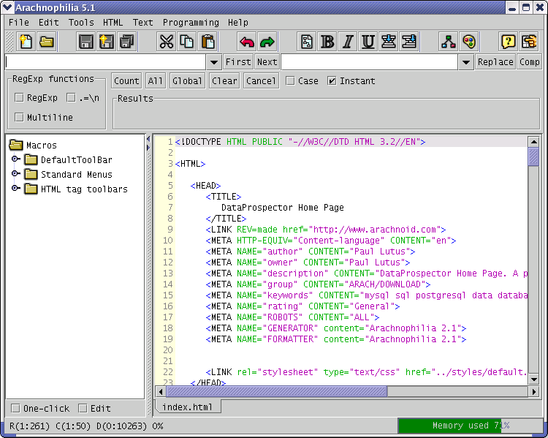
Следующие вопросы помогут решить, устанавливать ли WinHlp32.exe, а также какие именно изменения в политике и реестре стоит сделать.
-
Существует ли необходимость в приложениях и функциях, на работу которых повлияет отсутствие программы WinHlp32.exe?
-
Скольким приложениям требуется WinHlp32.exe? Сколько приложений подвержено рассматриваемой проблеме? Насколько важные задачи выполняют эти приложения?
-
Насколько описанные изменения влияют на работоспособность приложений?
-
-
Какие у вас требования к безопасности и какие возможности безопасности?
-
Что является более важным: Сохранение возможностей, обеспечиваемых программой WinHlp32.
 exe, или обеспечение максимального уровня безопасности?
exe, или обеспечение максимального уровня безопасности? -
Смогут ли внешние меры безопасности, например корпоративный брандмауэр, обеспечить безопасность установки WinHlp32.exe и описанных в статье изменений в политике и реестре?
-
-
Если вы являетесь организацией, поставляете ли вы содержимое в виде HLP-файлов?
-
Можно ли изменить приложения или содержимое так, чтобы они не использовали программу WinHlp32.exe? Можете ли вы преобразовать информацию, содержащуюся у вас в виде HLP- файла, в какой-нибудь другой формат, например CHM, HTML или XML?
-
Хранит ли ваша организация HLP-файлы в интрасети? Можно ли перенести эти файлы на локальный компьютер?
-
Включение макросов на отдельном компьютере после установки WinHlp32.
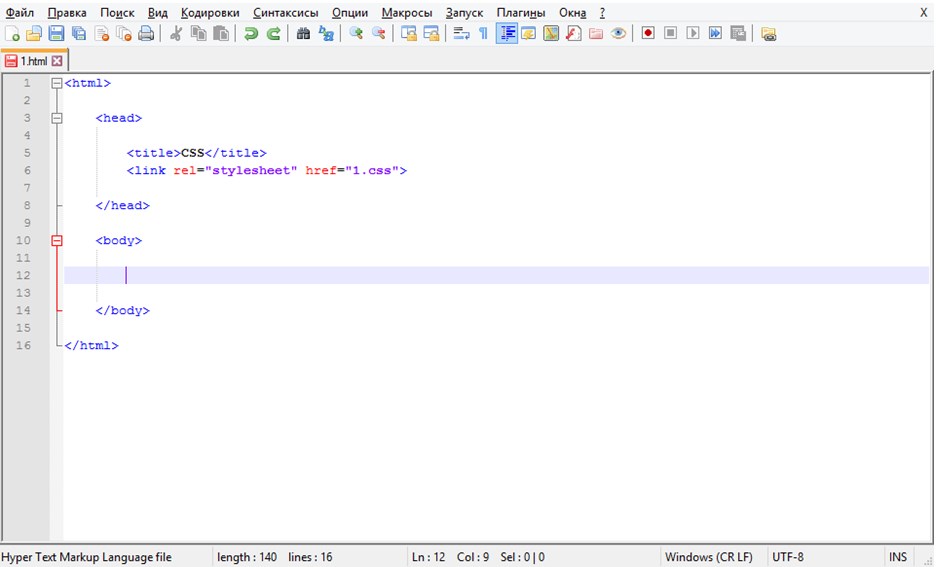 exe
exe
После установки рассматриваемой в этой статье программы WinHelp32.exe некоторые макросы будут отключены. Дополнительные сведения об этой проблеме см. в разделе «Известные проблемы».
В этом разделе описаны действия для повторного включения этих макросов путем изменения параметров реестра. Если компьютер является частью управляемой среды, перед выполнением этих действий проконсультируйтесь со специалистами ИТ-отдела. Они могут решить не включать макросы или включить их с помощью групповых политик. Перед тем как принять какие-либо меры, специалистам ИТ-отдела необходимо полностью прочесть эту статью.
Внимание! В этой статье содержится информация по методам обхода проблем, связанных с изменениями в этой версии справки Windows. Корпорация Майкрософт не дает специальных рекомендаций по изменению разделов и параметров реестра. В управляемой среде решение об использовании описанных методов устранения неполадок должны принимать специалисты ИТ-отдела организации, основываясь на сведениях о данных методах и о сопутствующих рисках.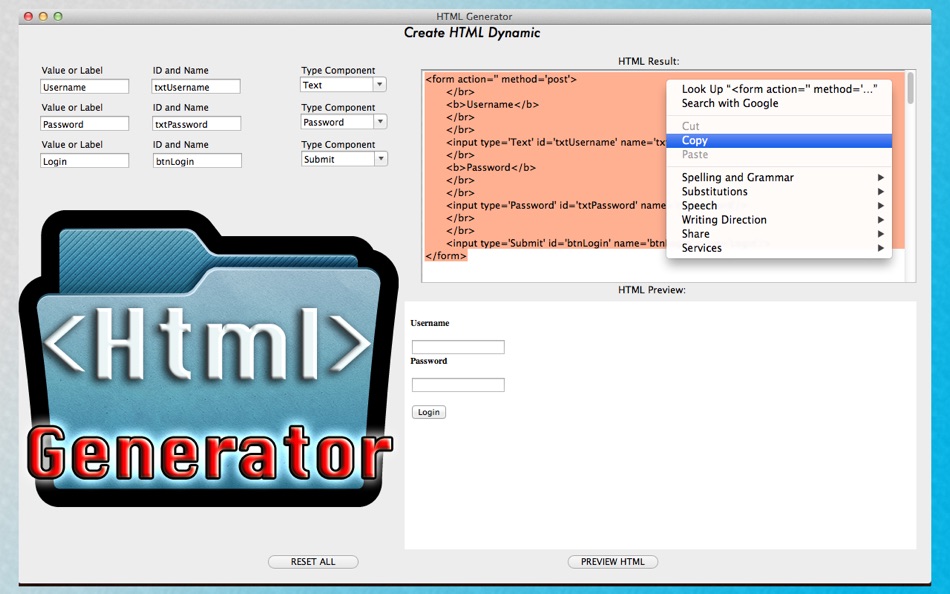 Для максимальной безопасности не рекомендуется использовать методы обхода, требующие вносить изменения в реестр.
Для максимальной безопасности не рекомендуется использовать методы обхода, требующие вносить изменения в реестр.
Примечание. Для выполнения рассматриваемых действий необходимо войти в систему с учетной записью администратора. Она позволяет вносить изменения, которые невозможно сделать с использованием другой учетной записи, например учетной записи обычного пользователя.
Чтобы войти в систему с учетной записью администратора, необходимо знать соответствующий пароль учетной записи администратора. Если эти действия выполняются на персональном компьютере, скорее всего, учетная запись уже обладает правами администратора. Если эти действия необходимо выполнить на рабочем компьютере, возможно, потребуется обратиться за помощью к системному администратору.
Включение макросов на отдельном компьютере вручную
Важно.
Точно следуйте всем указаниям из этого раздела. Неправильное изменение реестра может привести к возникновению серьезных проблем. Прежде чем приступить к изменениям, создайте резервную копию реестра для восстановления на случай возникновения проблем.
Неправильное изменение реестра может привести к возникновению серьезных проблем. Прежде чем приступить к изменениям, создайте резервную копию реестра для восстановления на случай возникновения проблем.
Чтобы включить макросы на отдельном компьютере после установки программы WinHelp32.exe, выполните указанные ниже действия.
-
Войдите в систему с учетной записью администратора.
-
Нажмите клавишу с эмблемой Windows + R, введите команду regedit, а затем нажмите кнопку ОК.
При появлении запроса на ввод пароля администратора или подтверждения введите пароль или нажмите кнопку Продолжить. -
В 32-разрядных версиях Windows найдите и выберите следующий подраздел реестра:
HKEY_LOCAL_MACHINE\SOFTWARE\Microsoft
В 64-разрядных версиях Windows найдите и выберите следующий подраздел реестра:HKEY_LOCAL_MACHINE\SOFTWARE\Wow6432Node\Microsoft
-
В меню Правка наведите курсор на пункт Создать, а затем щелкните пункт Раздел.
-
Введите WinHelp и нажмите клавишу ВВОД.
-
Выберите раздел WinHelp.
-
В меню Правка наведите курсор на пункт Создать, а затем щелкните Параметр DWORD (32 бита).
-
Введите имя параметра AllowProgrammaticMacros и нажмите клавишу ВВОД.
-
В меню Правка щелкните Изменить.
-
В поле Значение введите цифру 1, затем щелкните пункт Шестнадцатеричная в области Система исчисления и нажмите кнопку ОК.
-
Закройте редактор реестра.
Получение доступа к HLP-файлам, хранящимся в интрасети, с отдельного компьютера после установки WinHlp32.exe
После установки рассматриваемой в этой статье программы WinHelp32.exe HLP-файлы, хранящиеся на сайтах в интрасети, блокируются. Дополнительные сведения об этой проблеме см. в разделе «Известные проблемы».
В этой статье описаны действия по разблокированию HLP-файлов путем изменения раздела реестра. Если компьютер является частью управляемой среды, перед выполнением этих действий проконсультируйтесь со специалистами ИТ-отдела. Они могут решить не включать макросы или включить их с помощью групповых политик.
Внимание! Данная статья содержит сведения о том, как отключить параметры безопасности или понизить уровень безопасности компьютера. Указанные изменения позволяют обойти определенную проблему. Прежде чем вносить эти изменения, рекомендуется оценить риски, связанные с ними в конкретной среде. При реализации этого метода обхода примите все необходимые дополнительные меры для защиты своей системы.
Внимание! В этой статье содержится информация по методам обхода проблем, связанных с изменениями в этой версии справки Windows. Корпорация Майкрософт не дает специальных рекомендаций по изменению разделов и параметров реестра. В управляемой среде решение об использовании описанных методов устранения неполадок должны принимать специалисты ИТ-отдела организации, основываясь на сведениях о данных методах и о сопутствующих рисках. Для максимальной безопасности не рекомендуется использовать методы обхода, требующие вносить изменения в реестр.
Примечание. Для выполнения рассматриваемых действий необходимо войти в систему с учетной записью администратора. Она позволяет вносить изменения, которые невозможно сделать с использованием другой учетной записи, например учетной записи обычного пользователя.
Чтобы войти в систему с учетной записью администратора, необходимо знать пароль учетной записи администратора. Если эти действия выполняются на персональном компьютере, скорее всего, учетная запись уже обладает правами администратора. Если эти действия необходимо выполнить на рабочем компьютере, возможно, потребуется обратиться за помощью к системному администратору.
Разблокирование HLP-файлов, хранящиеся на узлах интрасети, на отдельном компьютере вручную
Важно.
Точно следуйте всем указаниям из этого раздела. Неправильное изменение реестра может привести к возникновению серьезных проблем. Прежде чем приступить к изменениям, создайте резервную копию реестра для восстановления на случай возникновения проблем.
Чтобы разблокировать файлы HLP после установки программы WinHelp32.exe, выполните указанные ниже действия.
-
Войдите в систему с учетной записью администратора.
-
Нажмите клавишу с эмблемой Windows + R, введите команду regedit, а затем нажмите кнопку ОК.
При появлении запроса на ввод пароля администратора или подтверждения введите пароль или нажмите кнопку Продолжить. -
В 32-разрядных версиях Windows найдите и выберите следующий подраздел реестра:
HKEY_LOCAL_MACHINE\SOFTWARE\Microsoft
В 64-разрядных версиях Windows найдите и выберите следующий подраздел реестра:HKEY_LOCAL_MACHINE\SOFTWARE\Wow6432Node\Microsoft
-
В меню Правка наведите курсор на пункт Создать, а затем щелкните пункт Раздел.
-
Введите WinHelp и нажмите клавишу ВВОД.
-
Выберите раздел WinHelp.
-
В меню Правка наведите курсор на пункт Создать, а затем щелкните Параметр DWORD (32 бита).
-
Введите имя параметра AllowIntranetAccess и нажмите клавишу ВВОД.
-
В меню Правка щелкните Изменить.
-
В поле Значение введите цифру 1, затем щелкните пункт Шестнадцатеричная в области Система исчисления и нажмите кнопку ОК.
-
Закройте редактор реестра.
Параметры реестра и групповые политики для администраторов сети
Предупреждение. Выполнение описанных ниже действий повышает уязвимость компьютера или сети к атакам пользователей-злоумышленников или вредоносных программ, например вирусов. Корпорация Майкрософт не рекомендует использовать этот метод, но в случае необходимости его можно применить на свой собственный риск. В случае использования данного метода обхода проблемы полагайтесь на свой опыт и знания.
Внимание! В этой статье содержится информация по методам обхода проблем, связанных с изменениями в этой версии справки Windows. У корпорации Майкрософт нет рекомендаций по изменению реестра именно для вашей организации. Решение об использовании описанных методов устранения неполадок должен принимать отдел информационных технологий организации, основываясь на информации о данных методах и о сопутствующих рисках. Для максимальной безопасности не рекомендуется использовать методы обхода, требующие вносить изменения в реестр.
Две известные проблемы в скачиваемой версии справки Windows (WinHlp32.exe) можно решить с помощью параметров групповых политик и записей реестра. Используя следующие параметры групповых политик и записи реестра, администратор сети и отдельные пользователи смогут повторно включить макросы и разблокировать доступ к HLP-файлам, хранящимся на сайтах интрасети. Эти проблемы можно решить с помощью параметров двух групповых политик: групповой политики локального компьютера и групповой политики текущего пользователя. Кроме того, для управления каждой функцией можно использовать параметры реестра.
Функции имеют следующий приоритет:
-
Групповая политика «Локальный компьютер»
-
Групповая политика «Текущий пользователь»
-
Пользовательский параметр реестра
Если никаких изменений ни в политике, ни в реестре не сделано, то поведение справки Windows будет в точности соответствовать поведению, описанному в разделе «Известные проблемы».
Внимание! В этом разделе, описании метода или задачи содержатся сведения о внесении изменений в реестр. Однако неправильное изменение параметров реестра может привести к возникновению серьезных проблем. Поэтому следует точно выполнять следующие инструкции. В качестве дополнительной защитной меры перед изменением реестра необходимо создать его резервную копию. Это позволит восстановить реестр при возникновении проблем. Дополнительные сведения о создании резервной копии и восстановлении реестра см. в следующей статье базы знаний Майкрософт:
322756 Как создать резервную копию и восстановить реестр в Windows
-
Как включить макросы
Сетевые администраторы могут использовать параметр групповой политики Разрешить программные макросы в WinHlp32.exe для включения и выключения макросов в HLP-файлах. Для настройки объектов групповой политики используется «Консоль управления групповой политикой» (GPMC). Для получения дополнительной информации о групповых политиках см. раздел «Ссылки».
Если ни групповая политика локального компьютера, ни групповая политика текущего пользователя изменены не были, пользователи могут изменять параметры реестра для включения или выключения макросов в HLP-файлах. Для этих изменений необходимо добавить в реестр следующий подраздел:
HKEY_LOCAL_MACHINE\SOFTWARE\Microsoft\WinHelp Затем необходимо добавить параметр DWORD с именем AllowProgrammaticMacros к данному подразделу. Если установить значение параметра AllowProgrammaticMacros на 1, макросы будут включены. Если установить значение 0, макросы будут выключены. Если значение параметра не установлено, макросы будут выключены.
-
Как получить доступа к HLP-файлам, хранящимся в интрасети
Сетевой администратор может использовать параметр групповой политики Разрешить WinHlp32.exe доступ к HLP-файлам, хранящимся на сайтах интрасети для разблокирования HLP-файлов, хранящихся в интрасети. Этот параметр групповой политики можно настроить с помощью консоли управления групповыми политиками (GPMC). Для получения дополнительной информации о групповых политиках см. раздел «Ссылки».
Если параметр групповой политики не изменен, то можно блокировать или разблокировать доступ к HLP-файлам, хранящимся на сайтах интрасети, с помощью параметров реестра. Для этих изменений необходимо добавить в реестр следующий подраздел:
HKEY_LOCAL_MACHINE\SOFTWARE\Microsoft\WinHelp Затем необходимо добавить параметр DWORD с именем AllowIntranetAccess к данному подразделу. Если значение параметра AllowIntranetAccess установлено на 1, файлы HLP, хранящиеся на узлах интрасети, будут доступны. Если установлено значение 0, файлы HLP, хранящиеся на узлах интрасети, будут заблокированы. Если значение AllowIntranetAccess не установлено, файлы HLP, хранящиеся на узлах интрасети, недоступны.
Сведения для поставщиков содержимого справки, выпускающих HLP-файлы
Начиная с операционных систем Windows Vista, старый компонент справки (WinHlp32.exe) был заменен новым, более функциональным.
Справочная технология WinHlp32.exe не будет поддерживаться во всех последующих версиях Windows. Поэтому корпорация Майкрософт настоятельно рекомендует разработчикам программного обеспечения прекратить использовать эту версию справки Windows. Разработчикам, поставляющим программы, которые используют HLP-файлы, рекомендуется перейти на альтернативные форматы файлов, такие как CHM, HTML или XML, для создания приложений справки. Также потребуется изменить названия с WinHelp API на названия, соответствующие новому источнику содержимого. Существуют средства сторонних производителей, которые помогут разработчикам программного обеспечения преобразовать содержимое справки из одного формата в другой.
Примечание. Системы Windows Vista, Windows 7, Windows Server 2008 и Windows Server 2008 R2 по-прежнему поддерживают программу WinHelp.exe для 16-разрядных HLP-файлов. Программа WinHelp.exe — это версия справки Windows, использующая 16-разрядные HLP-файлы.
Ссылки
Как создать HTML файл
По своему содержанию HTML файл является текстовым файлом. То есть его можно открыть и изменять в любом редакторе текста. К примеру, в «блокноте» на системе Windows. Поэтому создание HTML файла ни чем не отличается от создания простого текстового документа.Рассмотрим пошаговую инструкцию создания, просмотра и редактирования HTML файла. Рассматривать задачу будем с позиции пользователя операционный системы Windows.
Создать HTML файл
Создайте на компьютере текстовый документ через простейший текстовый редактор. К примеру, через блокнот. Войдите в папку, где сохранён только что созданный текстовый документ, и переименуйте его, добавив в самый конец названия файла «.html«. При этом удалив старое расширение «.txt«.Другими словами, если текстовый документ назывался «Новый текстовый документ.txt«, то переименуете его в «Новый текстовый документ.html«.
Обратите внимание на то, что по умолчанию в системе Windows скрыты расширения файлов. Поэтому вместо имени файла «Новый текстовый документ.txt» вы можете увидеть только «Новый текстовый документ». Чтобы включить отображение расширений файлов, нажмите на закладку «Вид» в проводнике файлов, а затем поставьте галочку на пункте «Расширения имён файлов»
Редактировать HTML файл
Кликните правой кнопкой мыши на html файл. Выберите пункт «Открыть с помощью». В этом пункте выберите блокнот или другой редактор простейших текстовых файлов. Если такого пункта нет, то нажмите «Выбрать другое приложение» и выберите блокнот в списке приложений.Можно редактировать HTML файл и в других текстовых редакторах. К примеру, в MS Office Word. Но есть вероятность, что будут проблемы с сохранением файла: редактор самостоятельно будет вставлять ненужные теги при сохранении. Поэтому рекомендуем использовать простейшие программы для редактирования текстовых файлов. К примеру, «блокнот».
HTML файл является обычным текстовым файлом. Поэтому вы можете редактировать и сохранять его без использования специальных программ.
Посмотреть HTML файл в браузере
Чтобы посмотреть как выглядит сохранённый HTML файл в браузере, кликните на него два раза. Загрузится браузер и отобразит html файл. Если этого не произошло и файл открылся в текстовом редакторе, то кликните на файл правой кнопкой мыши. Затем выберите пункт «Открыть с помощью», в котором выберите свой браузер. Если в этом списке браузера нет, то нажмите «Выбрать другое приложение» и выберите свой браузер из всех установленных на компьютере приложений.При сохранении HTML файла нет нужды закрывать его в браузере. Вы можете одновременно изменять содержимое файла через текстовый редактор и просматривать результаты в браузере. Только не забудьте обновить страницу в браузере после внесения изменений в файл (кнопка — «F5»).
О том что именно должен содержать стандартный HTML файл читайте в статье «Структура HTML файла».Что такое HTML-файл?
HTML — что это такое? Что такое HTML-файлы? Как создать HTML файл, открывать, редактировать, конвертировать и в чем его отличие от HTM?
Файлы с расширением HTM или HTML – это файлы на языке разметки гипертекста (Hypertext Markup Language), являющиеся стандартными веб-страницами.
Поскольку HTM-файлы – это текстовые файлы, они содержат только текст, а также текстовые ссылки на другие внешние файлы. Например, на картинки в этой статье.
HTM и HTML-файлы могут содержать ссылки на другие типы файлов – например, видео, CSS или JS-файлы.
Любой браузер, как, например, Internet Explorer, Firefox, Chrome, Opera и т.д., будет открывать и корректно отображать HTM и HTML-файлы.
Существует много программ, разработанных для того, чтобы сделать редактирование и создание HTM/HTML-файлов проще. Наиболее популярными редакторами являются Eclipse, Komodo Edit, и Bluefish.
Еще одним популярным редактором с огромным количеством дополнительных возможностей является Adobe Dreamweaver, однако он не доступен для свободного использования.
Также можно использовать простой текстовый редактор, чтобы вносить изменения в HTM или HTML-файл. Notepad++ – возможно, лучший вариант. «Блокнот», входящий в состав операционной системы Windows тоже работает с HTML-файлами. Но он был разработан для решения других задач. Поэтому перед тем, как открыть HTML файл, нужно привыкнуть к его особенностям.
Структура HTM-файлов построена особым образом и имеет весьма специфичный синтаксис. Это сделано для того, чтобы код и текст внутри него при открытии в браузере отображались должным образом.
Поэтому конвертация HTM или HTML-файла в другой формат приведет к потере веб-страницы. Но если вы хотите конвертировать HTM или HTML-файл в другой формат для более удобного просмотра, например, в картинку или PDF-файл, то это делается очень просто.
Чтобы конвертировать веб-страницу в PDF в браузере Google Chrome, в меню «Печать» выберите пункт «Сохранить как PDF».
Также для браузера Google Chrome доступно расширение Full Page Screen Capture. Оно конвертирует открытый в браузере файл в формат PNG. Другие браузеры также имеют похожие инструменты и расширения.
Помимо этого можно использовать специальные сервисы, предназначенные для конвертации HTM/HTML-файлов, – такие как iWeb2Shot, Convert Webpage, или Web-capture.
Примечание: Важно понимать, что нельзя конвертировать HTM/HTML-файл в любой другой формат, отличный от текстового. Например, он не может быть преобразован в аудиофайл формата MP3.
Чтобы знать, как открыть файл HTML на компьютере, сначала разберемся в различиях двух форматов веб-страниц.
Помимо буквы «L», разумеется…
Короткий ответ: разницы нет.
Длинный ответ: разницы нет, но будьте внимательны, используя то или иное расширение.
Раньше, во времена MS-DOS, расширения файлов были ограничены тремя буквами. В течение относительно короткого периода времени, когда в мире господствовало и HTM, а HTML не существовало.
На сегодняшний день полностью приемлемы веб-страницы, которые оканчиваются как на HTM, так и на HTML.
Сервер, на котором размещается веб-страница, может потребовать использовать определенного расширения HTML файла. Например, index.html либо index.htm. Если вы не уверены в том, какое расширение применять, обратитесь к своему хостинг-провайдеру.
Данная публикация является переводом статьи «WHAT IS AN HTM OR HTML FILE?» , подготовленная редакцией проекта.
Как изменить программу по умолчанию, используемую для открытия файлов .html
Я открыл блокнот, набрал несколько тегов html и сохранил их с расширением .html. Но чтобы просмотреть это в браузере, мне нужно щелкнуть правой кнопкой мыши и выбрать Internet Explorer из списка. Что я должен сделать, чтобы сделать это изменение, как только я дам .html в формат браузера?
html windowsПоделиться Источник Sumithra 17 ноября 2010 в 06:12
2 ответа
- Как установить программу по умолчанию для расширения файла?
Возможный Дубликат : Зарегистрировать расширение файла в реестре окон? Я хотел бы сделать свою программу программой по умолчанию для .txt файлов при установке. Многие программы делают то же самое, например, при установке браузера все файлы html получают значок программы, и если они открыты, то…
- Свяжите другую программу для открытия моего выходного файла в IntelliJ
Я только что начал использовать linux (Ubuntu) и переключился на IntelliJ в качестве моего нового IDE. Я только что закончил настройку своего первого проекта, но не могу найти, где изменить программу по умолчанию для открытия моего выходного файла .swf. Прямо сейчас он продолжает открывать мой…
1
Щелкните правой кнопкой мыши->открыть с помощью.
Затем выберите свою программу (IE) и обратите внимание на маленькую всегда используемую эту программу … checkbox внизу.
Не забудьте нажать кнопку OK .
Поделиться slugster 17 ноября 2010 в 06:18
0
Я думаю, что вы хотите установить программу по умолчанию для открытия типа файла ‘.html’
Щелкните правой кнопкой мыши и выполните ‘Open With’. Найдите браузер, с помощью которого вы хотите открыть файлы .html, но прежде чем нажать кнопку OK, установите флажок «всегда использовать эту программу для открытия файлов этого типа».
С этого момента вы можете просто дважды щелкнуть свой файл .html, и они откроются в вашем браузере.
Поделиться Jeff 17 ноября 2010 в 06:15
Похожие вопросы:
Поиск приложения по умолчанию для открытия определенного типа файлов на Windows
Я разрабатываю приложение, ориентированное на .NET Framework 2.0 с использованием C#, для которого мне нужно найти приложение по умолчанию, используемое для открытия определенного типа файлов. Я…
Установите программу по умолчанию для открытия специального расширения файла в vs.net
Я хочу установить специальную программу для открытия моего элемента шаблона в visual studio и развертывания его в другом VS.net. когда вы добавляете новый отчет crystal в свой проект, он по…
Как установить приложение в качестве программы по умолчанию для программного открытия определенного типа файлов?
Есть исполняемый файл, сгенерированный из моей программы в MFC, и я хочу использовать его в качестве программы по умолчанию для открытия файлов .jpg . То есть каждый раз, когда я дважды щелкаю файл…
Как установить программу по умолчанию для расширения файла?
Возможный Дубликат : Зарегистрировать расширение файла в реестре окон? Я хотел бы сделать свою программу программой по умолчанию для .txt файлов при установке. Многие программы делают то же самое,…
Свяжите другую программу для открытия моего выходного файла в IntelliJ
Я только что начал использовать linux (Ubuntu) и переключился на IntelliJ в качестве моего нового IDE. Я только что закончил настройку своего первого проекта, но не могу найти, где изменить…
Установите VIM для открытия файлов в режиме «read-only» по умолчанию?
Прямой вопрос здесь, и я не могу сделать его проще, чем название: Как установить VIM для открытия файлов в режиме read-only по умолчанию? Спасибо!
Изменить программу по умолчанию для файла .jar
Недавно я изучал содержимое файла .jar в 7-zip. В конце концов я изменил программу по умолчанию, открывая и проверяя многочисленные банки. Не помню как, но программа по умолчанию была установлена на…
Создание программы чтения по умолчанию для открытия всех файлов фиксированного расширения (например,*. txt)
Я кодирую читатель JAVA для чтения файлов .txt в качестве замены Блокнота. Теперь проблема в том, что я хочу установить эту программу в качестве программы по умолчанию для открытия всех файлов .txt….
Как изменить программу по умолчанию для открытия любых документов Word, используя C#?
В моем приложении WPF я хочу открыть документы Word в Word 2007 или выше, независимо от того, является ли программа по умолчанию для открытия документов Word Word 2007. Даже если программа по…
Как я могу изменить версию Python по умолчанию, используемую Atom?
Я начал использовать Atom недавно, и в течение последних нескольких дней я искал, как изменить версию по умолчанию, используемую в Atom (версия по умолчанию в настоящее время python 2.7, но я хочу…
Редактор кода Visual Studio Code. Самый подробный гайд по настройке и установке плагинов для начинающих
Бесплатный, мощный, очень популярный, с кучей дополнений, да что там говорить, сам Фейсбук выбрал его в качестве основного редактора!Сегодня речь пойдет о редакторе кода Visual Studio Code или просто VS Code. Мы с тобой его установим, настроим, а также применим плагины, которые существенно упростят нам работу.
Если больше интересен редактор кода Sublime Text 3 по нему статья тут https://habr.com/ru/post/458206/
Содержание:
Удаление
Если ты уже пользуешься VS Code, но решил начать с чистого листа, то я покажу, как удалить программу полностью, включая все настройки и плагины. Кроме того, что программу нужно удалить из панели управления Windows, нужно еще перейти на Диск C > Пользователи > Твое имя пользователя и здесь удалить папку .vscode
В строке пути нужно дописать AppData, далее переходим в папку Roaming и здесь нужно удалить папку Code.
Установка
Отлично, теперь мы можем установить программу. Переходим на сайт code.visualstudio.com, секция Download. Здесь есть версия под Mac, Linux. Меня интересует Windows. Нажимаем и скачиваем себе на ПК. Кстати, сайт программы очень полезный, поэтому советую его изучить.
Программа скачана, запускаем инсталлятор и следуем инструкциям: принимаем, добавляем все галочки, далее, ждем пока программа установится на наш ПК.
Запуск на слабой машине
Когда программа установлена, можем ее запустить. Но запустится она не на каждом компьютере. Дело в том, что программа достаточно ресурсоемкая. Поэтому на слабой машине можно получить такой результат: вместо интерфейса программы черный экран, а процессор потеет на все 100%. Но выход есть — необходимо открыть контекстное меню ярлыка программы и дописать в пути к файлу вот такой флаг: —disable-gpu
Отлично, теперь программа запустится даже на калькуляторе.
Установка языка
Программа запущена и мы можем приступить к знакомству с ней. А чтобы знакомится было проще, я установлю русский язык. Для этого я щелкаю на иконку расширений, В поле поиска начинаю писать russian, пока не увижу пакет Russian Language Pack for Visual Studio Code.
Жму на кнопочку Install. Далее программа попросит перезапуститься, делаем это. Отлично, теперь будет намного понятней. Но, если ты владеешь английским, то переходить на русский совсем не обязательно.
Экран Приветствия
Боковую панель я пока скрою, мы еще не раз к ней вернемся.
Первое, что мы видим — это экран приветствия. Здесь есть пункт, с помощью которого мы можем импортировать все настройки, клавиши из уже установленных редакторов, например Vim, Sublime, Atom и другие.
Это значительно ускорит и облегчит переход с одного редактора в другой. Но сегодня мы все будем делать с нуля. Далее здесь есть другие полезные ссылки — Общие сведения об интерфейсе, а также список сочетаний клавиш в очень удобном виде и многое другое.
Советую изучить этот экран, а когда он будет уже не нужен при каждом запуске программы, необходимо снять вот эту галочку. Позже ты всегда сможешь вызвать его из меню Справка > Приветствие.
Интерфейс из коробки
Лень читать? Тут видео версия.
Все приготовления сделаны и теперь мы можем ознакомиться с интерфейсом программы и заодно посмотрим что может VS Code из коробки.
Вызовем окно Общие сведения об интерфейсе и посмотрим основные элементы программы.
Сверху мы видим меню. Далее есть интерфейс выполнения любой команды, которую мы можем всегда вызвать. Общая область редактора. Слева Панель действий. Снизу строка состояния, с него мы и начнем. Подсказки говорят нам о том, что здесь есть Просмотр ошибок и предупреждений. Можно вызвать встроенный терминал.
Рассмотрим все подробнее.
Строка состояния
Проблемы
В левой части цифры возле иконок будут отображать количество ошибок и предупреждений, которые возникли в ходе выполнения кода.
Чтобы открыть панель, нужно щелкнуть на эти иконки либо зажать Ctrl+Shift+М, здесь нам будет выводиться сам текст сообщений о проблемах.
В панели можно отфильтровать эти сообщения, свернуть их, развернуть всю панель на весь экран или закрыть ее.
Консоль отладки
Помимо вкладки вывода проблем в этой панели у нас еще есть Консоль отладки кода, к ней мы еще вернемся.
Вывод
Журнал вывода работы всех программ и систем редактора. Здесь также можно отфильтровать этот журнал, очистить его, заблокировать скролл сообщений, развернуть панель или закрыть ее.
Терминал
Последняя вкладка в этой панели — встроенный терминал. Вызвать его можно зажав Ctrl+`.
В Панели управления можно еще добавить терминалов, разделить окно на несколько частей, удалить окно терминала, переключаться между окнами терминала, а также выбрать оболочку по умолчанию.
Например, у меня установлен GitBash. Выбрав его, добавляем новое окно терминала, у меня откроется именно этот интерфейс.Традиционно здесь можно развернуть панель на весь экран и закрыть ее.
Уведомления
Справа в строке состояния мы видим уведомления, сейчас их нет. Также есть возможность отправить твит с отзывом о программе.
Также в панели состояния будут появляться множество других элементов.
Контекстное меню
Также мы можем вызвать контекстное меню и убрать с этой строки то, чем мы не пользуемся. Например, твит с отзывом, чтобы освободить место.
Также в этом же контекстном меню можем скрыть эту строку полностью.
Панель действий
По умолчанию в левой части редактора расположилась панель действий с 6 элементами:
- Проводник, он же встроенный файл менеджер;
- Поиск;
- Система управления контролем версий;
- Запуск и отладка приложений;
- Установщик различных дополнений — наш редактор;
- Внизу шестеренка, кликнув на которую мы увидим меню основных настроек программы.
Проводник
Начнем с Проводника, открыть его можно кликнув на иконку либо зажав Ctrl+Shift+E.
Очень удобно, что при наведении на иконку редактор подсказывает нам сочетание клавиш.
Тут мы видим 3 основные вкладки:
- Открытые редакторы — здесь будет список открытых для редактирования файлов.
- Вкладка с папками, проектами. Сейчас у нас нет открытых папок.
- Структура, — сейчас тут ничего нет, к ней мы вернемся позже.
Окно Приветствия мы можем уже закрыть. Когда все окна закрыты, то редактор выводит такую заглушку, где показывает сочетания клавиш для основных действий:
Давай добавим в редакторе пустую папку нашего будущего проекта. Для этого нужно кликнуть Открыть папку либо просто перетащить ее в это поле.
Сейчас у нас появилась пустая папка hello_vscode, а также некоторые элементы управления:
- Создать файл;
- Создать папку;
- Обновить все файлы и папки;
- Свернуть все в проводнике.
Давай создадим некоторые файлы, которые нам нужны для проекта. Нажимаем Создать файл, пишем например Index.html. Далее мы можем создать папку css и в ней создать файл style.css. Очень удобно пользоваться этим встроенным файл менеджером.
Также для создания файлов и папок можно пользоваться контекстным меню. Помимо этого здесь есть еще интересные функции, например показать папку в проводнике Windows.
Теперь мы можем перейти в Index.html и написать туда что-то интересное, например “Hello VC Code”.
Подсветка синтаксиса
Сразу хочется сказать пару слов о подсветке синтаксиса — это такая способность редактора распознавать код и раскрашивать отдельные его элементы. Когда мы открыли файл и начали в нем работать, внизу в строке состояния помимо прочих новых элементов появился элемент html. Это означает, что редактор узнал язык и соответствующим образом его подсветил. Кликнув на этот элемент, мы увидим большой список подсветок для различных языков.
Этот список не может включать в себя абсолютно все. Например, если мы работаем с файлом .kit. Давайте создадим index.kit и скопируем туда наш код. Мы увидим, что подсветки никакой нет, а вместо элемента html мы видим надпись простой текст. Что делать в этом случае? Нам нужно кликнуть на простой текст и тут у нас есть выбор — вместо автоматического обнаружения мы можем попробовать поискать дополнения для подсветки синтаксиса именно для файлов .kit.
Если это ничего не дает, то мы можем настроить сопоставления. Кликаем сюда и выбираем язык сопоставления для файлов .kit. В моем случае это html.
Теперь все файлы .kit программа будет распознавать как html файл и соответствующим образом подсвечивать. Вернемся к нашему настоящему html файлу. Сохраним все, что мы тут отредактировали. Результат работы можно увидеть открыв этот файл в браузере. Во вкладке структура мы увидим, что появилась такая древовидная структура нашего документа
Дополнительной полезной возможностью проводника будет его Контекстное меню, где мы можем отобразить или скрыть любую вкладку. Например, я уберу структуру и уберу открытые редакторы.
В итоге у меня останется только папка с проектом.
Поиск
Поиск (Ctrl+Shift+F) — штука нужная. Пишем слово hello, которое мы указывали в нашем html файле. Поиск его сразу же нашел, подсветил, показал в каком файле. Тут же можно заменить это слово на какое-то другое.
Здесь удобно нам все это показывает, нажав здесь на иконку слово будет заменено.
Система управления контролем версий
Открыть вкладку можно кликнув на иконку либо зажав Ctrl+Shift+G. Для тех, кто уже знаком с системами контроля версий, например Git, тот оценит эту возможность. Немного позже я покажу как связать свой локальный проект с репозиторием на GitHub.
Отладка приложения
Следующий элемент панели действий — это Отладка приложения. Этот инструмент как самостоятельно так и с помощью сторонних плагинов позволяет нам анализировать выполнение того или иного программного кода.
Например, у нас есть некий javascript код, и для того, чтобы запустить отладку, мы можем нажать на кнопку здесь либо нажать F5.
Результат отладки будет выведен в нижней панели, также можно устанавливать так называемые точки останова кода и перемещаться между ними, что очень удобно.
Расширения
Тут у нас целый склад расширений и плагинов для нашего редактора. Мы уже использовали эту вкладку для установки языкового пакета. Кликаем на иконку либо зажав сочетание клавиш Ctrl+Shift+X мы увидим поле поиска расширений и три дополнительных вкладки:
- Включено — выводятся все установленные расширения;
- Рекомендуемые;
- Расширения, которые установлены, но отключены.
Во вкладке с нашими установленными расширениями у нас есть быстрый к ним доступ, мы можем посмотреть, почитать какую-то информацию, горячие клавиши, узнать все подробности об этом расширении. Также, его можно удалить здесь же, нажав на кнопку Удалить. К расширениям мы еще вернемся и установим самые лучшие и полезные из них.
Настройки
На панели действий у нас остался еще один элемент — шестеренка — меню основных настроек. Здесь мы можем вызвать палитру команд кликнув тут или Ctrl+Shift+P. Откроется такой блок, где мы можем найти и выполнить любую команду редактора или установленных плагинов.
Далее сочетания клавиш. Здесь мы можем настроить свои сочетания клавиш командам либо изменить к существующим. К ним мы еще вернемся. Пользовательские фрагменты кода, так называемые сниппеты — маленькие сокращения которые будут вызывать нужный нам фрагмент кода. Сегодня мы научимся их настраивать. Тут же можно настроить цветовую тему программы, значки для файлов и многое другое.
Заканчивая с Панелью действий, стоит отметить, что можно быстро вызвать последнюю открытую вкладку сочетанием Ctrl+B. Также скрыв контекстное меню можно скрыть ненужный элемент. Например, Запуск и Отладка я скрою. В этом же контекстном меню можно скрыть всю панель действий целиком.
Область редактора
Лень читать? Тут видео версия.
Мы видим вкладки с открытыми файлами. Их можно перетаскивать, закрывать. Если файл не сохранен, то место крестика здесь будет отображаться большая жирная точка. Далее сверху иконка разделения окна. Есть открытый активный файл, нажимаем на иконку и он продублируется сбоку.
Здесь есть дополнительное меню для управления всеми файлами.
Ниже мы видим строку навигации — хлебный крошки, где мы можем удобно перемещаться по структуре документа, а также между другими файлами.
Общая область кода — мы видим сам код открытого файла, а справа мини-карту, которая позволяет удобно перемещаться по длинному файлу. В области кода слева есть небольшое пространство, для установки точек остановок для отладки кода, есть нумерация строк.
Далее мы видим стрелочки, они появляются при наведении, с их помощью можно свернуть целый блок кода. В этом редакторе эта функция работает с памятью. Я могу файл закрыть, даже закрыть всю программу, а когда открою вновь, то свернутый ранее блок останется свернутым.
Что тут можем мы настроить?
Как я уже показывал, окно редактора можно разделить на несколько частей, это удобно при работе с разными файлами. Для того, чтобы посмотреть разные варианты, нужно перейти в Вид > Макет редактора. Здесь есть куча вариантов, например две строки и мы можем какой-то файл переместить сюда и работать так. Также есть вариант Сетка 2х2. То есть, можно работать одновременно с 4 файлами.
Также можно быстро оформить нужное положение файлов, просто перетаскивая их. Я сразу сформировал себе нужный макет для работы. Также есть возможность настроить вид всей области редактора. Откроем Меню > Вид > Внешний вид.
Снизу есть возможность регулировать масштаб всей программы. Не путайте с размерами шрифта. Удобно пользоваться сочетаниями клавиш. Например, для увеличения элементов я нажимаю Сtrl+, для уменьшения — Ctrl-, для сброса настроек — Ctrl+0.
Можно перемещать панель действий слева направо и тогда она окажется с другой стороны. Можно указывать положение панели нашей строки состояния. Нажав, мы увидим, что панель откроется уже не снизу как раньше, а сбоку. Тоесть, есть возможность настроить практически все.
Также в этом блоке можно скрывать или показывать разные элементы. Ранее я говорил, что мы можем скрыть всю строку уведомлений, скрыть полностью панель действий. В этом блоке мы можем все это вернуть на место.
Режимы экрана
Сверху есть полноэкранный режим при нажатии на F11. Скроется верхнее меню, кнопки управления окном программы.
Выравнивание по центру макета. Область кода выстроится по центру, можно регулировать ширину. Это для того, чтобы лучше концентрироваться на коде.
Есть замечательный режим Zen. Он скрывает все элементы, даже вкладки с файлами, мы концентрируемся только на одном единственном файле, на одном коде. Решаем сложную задачу, которая требует максимальной концентрации.
Чтобы выйти из него, нажимаю Escape.
Перенос текста
Далее в самом меню Вид мы можем включить или выключить перенос текста, это можно сделать зажав Alt + Z. Что это значит? Например, у нас есть очень длинный текст, который не помещается в область кода и появляется горизонтальная прокрутка. Если это кажется неудобным, можно нажать Alt + Z весь наш текст перенесется, чтобы поместиться в область кода.
Есть возможность скрыть или показать мини-карту, элементы управления, то есть хлебные крошки. Если он кажется ненужным. Здесь можно отобразить непечатаемые пробелы и печатаемые символы и отрисовать управляющие символы, которые могут быть в тексте скопированы с источника.
Цветовая схема
Выбрать одну из установленных тем мы можем перейдя в Управление, пункт Цветовая тема. Видим список и стрелками на клавиатуре можем перемещаться между темами, подбирая себе нужную тему. Есть как темные, так и светлые варианты.
Если ни одна из этих тем не подходит, мы можем установить свою. Для этого я возвращаюсь к вкладке Расширения, в поле поиска пишу название своей темы — SpaceOceanKit. Нахожу, нажимаю Install. Далее у меня есть выбор какую тему мне выбрать и я выбираю именно ее.
Теперь у меня весь редактор и в том числе код будет выглядеть по другому. Я установил свою тему, ты можешь установить любую другую.
Сочетание цветов очень важное при длительной работе с кодом, это влияет на восприятие, усталость и здоровье твоих глаз. Так что тщательно подбери себе тему и не забывай делать перерывы.
Иконки
Также мы можем изменить вид иконок для файлов в нашем проводнике. Для этого переходим в Управление > Тема значков файлов, здесь мы можем отключить значки совсем либо выбрать из списка.
Также установить дополнительные пакеты значков. Например, Matherial Icon Theme.
Параметры
Дополнительно настроить комфорт работу с кодом и в целом с редактором можно в Параметрах программы. Для этого переходим в Управление > Параметры или зажимаем Ctrl+,
Параметры можно настроить как глобально, так и для конкретного проекта. Настроек здесь очень много. Мы пройдемся по основным.
Автосохранение
Первая полезная опция — автосохранение файла. Для новичков очень крутая опция. Новички часто подходят ко мне с проблемой “Почему у меня ничего не работает?” Я смотрю, а там не сохранен файл.
Чтобы этого не происходило, здесь можно поменять значение на одно из трех:
- afterDelay — файл будет сохраняться после некоторой задержки, которую можно настроить сразу здесь ниже. При выборе этой опции при редактировании файла он сразу будет сохраняться, жирная точка даже не будет появляться.
- onfocusChange — файл будет сохранен, когда мы перейдем на другой файл
- onWindowChange — когда мы перейдем совсем на другую программу, тогда файл будет сохранен автоматически.
Выбирайте для себя удобную опцию и двигаемся дальше.
Отображение кода
Следующие опции помогут настроить комфортное отображение кода. Это размер шрифта и семейство шрифта. Здесь можно подобрать значение, которое подходит именно тебе.
Я настраиваю размер отступа при табуляции. По умолчанию она составляет 4. Как по мне, слишком широкое поле при одном Tab, поэтому я меняю на значение 3, так мне кажется более компактно. Ты же указывай комфортное для тебя значение.
В одном файле у меня выводятся пробелы, точки при нажатии Tab, в другом — значок табуляции. За эту опцию отвечает параметр Insert Spaces. По умолчании установлена галочка, то есть будут выводиться именно пробелы. Я хочу, чтобы у меня выводились значки табуляции, поэтому галочку уберу.
Для того, чтобы преобразовать существующий файл с пробелами, можно обратиться к строке состояния нажать 4 пробела и указать опцию Преобразовать отступ в шаги табуляции. Таким образом мы можем преобразовать уже открытые файлы.
А то, каким образом определять вставку символов для новых открытых файлов отвечает опция Detect Indentation. Я галочку уберу, потому что хочу, чтобы для всех файлов работали именно мои настроенные параметры.
Скрыть подсказки
Ранее я показывал, что при наведении на элемент в коде всплывают подсказки, часто это может раздражать. Чтобы подсказки убрать, существует параметр Hover Enabled. Галочку можно снять и подсказки пропадут.
Но, вместе с этим пропадут функции, которые могут быль полезными.
Например, в файле стили у нас есть цвет синий. Он подсвечивается сразу. Если Hover у нас включен, тогда при наведении на цвет выпадает такая штука:
Мы можем сделать его полупрозрачным, ставятся значения rgba или вообще поменять цвет на другой. Если галочку Hover Enabled уберем, то эта функция тоже пропадает.
За вывод отвечает параметр Color Decorators, если он не нужен, галочку можно снять и никаких квадратиков цвета не будет.
Mouse Wheel Zoom — поставив галочку, мы сможем в редакторе изменить размер шрифта зажав Ctrl и покрутив колесико мыши.
Close Active Groups управляет тем, будет ли закрываться группа при закрытии последней вкладки в ней. Редактор можно делить на части. По умолчанию при закрытии в последней вкладки, вся вкладка закроется. Иногда это неудобно, поэтому я эту галочку снимаю. И теперь при закрытии последней вкладки группа у меня все равно останется.
Форматирование
Следующая группа настроек отвечает за форматирование, которое уже встроено в редакторе VC Code. Что такое форматирование? Например, мы пишем структуру, в ней еще одну структуру, но по какой-то причине съехала табуляция. При зажатии Shift + Alt + F у нас все выстроится как надо.
Вернемся к нашим настройкам. Здесь мы можем поставить три галочки:
- Format On Paste — форматирование будет произведено автоматически при вставке кода.
- Format On Save — форматирование будет произведено в момент сохранения файла.
- Format On Type — форматирование будет автоматическим, то есть мы будем печатать и будет сразу все форматироваться.
Я устанавливаю одну галочку — Форматирование при сохранении.
Теперь, когда у меня съехала табуляция, я не обращаю внимание, в момент сохранения файла все выстроится на свои места.
Сделать более тонкую настройку форматирования того или иного языка можно разобравшись с документацией на сайте программы. Также можно установить дополнительный расширения как под конкретный язык, так и под множество других.
Я показал ту часть настроек, которые использую сам. С остальными настройками ты можешь ознакомиться сам. Для удобства настройки здесь разделены на категории. Также есть категория настроек под расширения уже установленных либо тех, которые мы только установим.
Для быстрого доступа ко всему, что мы настроили, зажимаем Ctrl+Shift+P и в строке поиска пишем Settings, пока не увидим Settings (JSON). Нажимаем и перед нами появятся наши настройки, их тут же можно менять.
В этом же файле будем настраивать и новое расширение.
Комфорт при работе с программой очень важен, так как это напрямую влияет на производительность. Следующее, что мы сделаем — это установим ряд плагинов, которые нам существенно в этом помогут.
Плагины
Лень читать? Тут видео версия.
Emmet
— этот плагин уже встроен в редакторе VS Code из коробки. И вправду, сегодня сложно себе представить жизнь без Emmet. Супер ускоряет набор кода. Например, именно благодаря ему, я так быстро создал начальный код для HTML файла написав только восклицательный знак и нажав Tab.Вот еще пример. Нам нужно создать div с классом block для этого я пишу .block и нажимаю Tab. Готово!
Или например посложнее — нам нужно создать маркированный список на 10 элементов. Пишем ul>li*10 Tab. Готово!
То же самое применимо и к файлам стилей. Например, для тега body я хочу задать размер шрифта 20 пикселей. Для этого мне достаточно написать fz20. Нажав Tab я получу уже готовый параметр.
Лучше ознакомиться с возможностями Emmet можно на сайте этого дополнения.
Сниппеты
Но еще круче создавать свои сокращения-сниппеты для быстрого вызова того иного куска кода.
Переходим в Управление > Пользовательские фрагменты кода. Здесь есть выбор:
- Создать сниппеты для конкретного языка;
Создать сниппеты для всех языков, но для конкретного проекта;
Создать глобальные сниппеты для всех языков и для всех проектов.Создадим глобальные, здесь нужно ввести имя списка сниппетов.
Набираю my, нажимаю и открывается файл my.code-snippets. Здесь есть всякая информация закомментированная, а также пример. Я его раскомментирую. Здесь заготовка сниппета для языка JavaScript.
Надпись означает название самого сниппета. Параметр scope — указываем языки для которых этот сниппет будет применяться. Это необязательный параметр, можно его убрать и сниппет будет применяться для всех языков. Префикс — это сокращения, то есть что мы будем набирать, чтобы вывелся нужный отрезок кода. В поле body мы и пишем наш кусок кода. Здесь будет выводиться console.log Ниже description, здесь можем указать описание.
Создадим свой сниппет: ставим запятую после фигурной скобки, можем этот кусок кода скопировать и заменить на свой. Я хочу создать сниппет, который будет выводить готовый параметр для css внешнего отступа.
Пишу — “Внешний отступ”, это же можно добавить и в описание. Языки вообще уберу, а префикс я поставлю например mm. В body нужно задать параметр «margin: 0px, 0px, 0px 0px;», я хочу чтобы при наборе mm у меня вывелся такой параметр. Сохраняем Ctrl+S и проверим.
Переходим в наш style.css набираем mm и нажимаем Tab. Видим, что наш кусок кода, готовый параметр сразу появился.
Можем проверить тот снипет, который был задан изначально в качестве примера. Переходим в файл js, набираем log Tab.
Здесь обращаю внимание, что курсор уже моргает в нужном месте, за это отвечают переменные $1 $2. Изначально курсор будет в положении $1. Если мы нажмем Tab, то курсор перескочит в $2. С помощью этих переменных можно настраивать свой сниппет.
Я думаю, мне не нужено объяснять, какой скорости можно добиться, грамотно настроив свои сниппеты.
Продолжаем установку плагинов. Зажимаем Ctrl+Shift+X и переходим во вкладку с расширениями.
Live Sass Compiler
Идеальное для тех, кто работает с препроцессорами SASS/SCSS. Ищем наше дополнение и нажимаем Install. Индикатор сверху показывает, что идет установка, Отлично, расширение установлено. Получаем информационное окошко, что все окей.В строке состояния появляется кнопочка Watch Sass. И сейчас мы будем этот плагин настраивать.
Создадим папку с нашими scss файлами, так ее и назовем. Внутри создадим style.scss.
Напишем код:body{ font-size: 20 px; div{ font-size: 10 px; } }У нас пока ничего происходить не будет, но мы можем включить кнопку Watch Sass и плагин начал следить за нашими scss\sass файлами. Рядом с ним автоматически скомпилировались два файла style.css и style.css.map.
Все отлично работает. Но, допустим, мы хотим, чтобы файлы создавались не рядом с файлом scss, а в папке css.
Удалим старые файлы и перейдем к настройкам. Зажимаем Shift+Ctrl+P, вызываем наш Settings (JSON). Можем вставить следующую настройку, обязательно ставим запятую и вставляем две настройки.
"liveSassCompile.settings.generateMap": false, "liveSassCompile.settings.formats": [ { "format": "expanded", "autoprefix": "last 5 versions", "extensionName": ".css", "savePath": "css" } ],Я выключаю генерацию файла-карты, мап-файла. Следующие настройки для собственно самого компилятора. «format» — можно указать, каким именно способом будет генерироваться scss файл — развернутый, ужат, минифицирован и т.д.
Следующий параметр — Автопрефикс устанавливает всякие вендорные префиксы для наших css параметров. Указал последние пять версий браузера. Далее указываются расширения конечного файла — это css. Папку указал css, все файлы будут выводиться туда.
Смотрим, что будет происходить. Сохраняем настройки, что-то меняем и мы видим в журнале вывода что-то происходит, заглядываем в папку css и видим, что там уже создайся наш style.css. Теперь у нас все работает и выводится туда, куда нужно.
По поводу файлов, которые мы будем включать в style.scss. Мы знаем, что файлы в scss можно импортировать какие-то другие файлы. Пишем, как обычно — import «header.scss»
Сразу получаем ошибку, потому что такого файла не существует и все быстро исправляем. Так мы бы обычно и делали…
Что происходит? Когда я сохраняю header.scss у меня создается файл header.css. Но мне нужно, чтобы у меня был один файл style.css, который включает в себя и header, и многие другие файлы, которые я туда подключу. Удаляем header, это неправильно. Чтобы этого не было, мне нужно переименовать файл header.scss, указать вначале имени подчеркивание, а здесь при подключении указать подчеркивание и вообще убрать расширение.
Компилятор будет уже сам понимать, что с ним делать. В итоге, я сохраняю, у меня уже не создается отдельный файл header.css, но стили его собраны в одном файле. Теперь работать очень классно 🙂
Live Server
В комплекте с плагином Live Css Compiler сразу устанавливается плагин Live Server — один из самых полезных плагинов, который умеет создавать локальный сервер и автоматически обновляет нам страницу при редактировании. Если ты не пользуешься Live Css Compiler, то плагин Live Server нужно установить отдельно.В поиске набираем его название, у нас он уже есть, установлен автоматически вместе с Live Css Compiler. Об этом говорит кнопку в строке состояния Go Live. Мы работаем с нашими файлами, когда мы хотим увидеть результат, перейдя в index.html нажимаем на Go Live и у нас запускается Браузер.
Я редактирую свою html файл, пишу “Hello”, сохраняю, нажимаю GoLive и сразу вижу результат в браузере.
То же самое будет происходить, когда мы будем менять файл стили. Сначала его нужно подключить. Набираю link, ищу link.css, тут нужно будет указать путь к нашему файлу. Кстати, помощник выбора пути уже встроен в редакторе.
Сохраняю, перехожу в файл стили, сохраняю и вижу, что все автоматически поменялось. Таким образом, скорость нашей работы существенно увеличивается.
SCSS IntelliSense
Покажу еще несколько интересных плагинов для препроцессора SaSS. Установим SCSS IntelliSense, этот плагин подсказывает нам интересные штуки во время работы с scss, также удобно при работе именно с этим синтаксисом.SCSS Formatter
Форматирование можно отдельно установить для конкретного синтаксиса. Этот плагин форматирует sсss файлы. Также его можно подстроить.Auto Complete Tag
Мегаполезный плагин в который входят Auto Rename Tag и Auto Close Tab. Несмотря на то, что VS Code умеет закрывать теги, плагин Auto Close Tab — умеет закрывать теги не только в html, но и в многих других языках. Auto Rename Tag — изменяет закрывающий элемент автоматически, если переименовать открывающий. Например, мне нужно изменить открывающий элемент на span и мы видим, что закрывающий элемент изменит название автоматически.Bracket Pair Colorizer
Он разукрашивает разными цветами наши скобочки, — квадратный, фигурные, любые. Разукрашивает разными цветами в зависимости от вложенности. Более того, когда мы находимся внутри скобок, он еще соединяет открывающую и закрывающую цветной вертикальной линией. Нам легко ориентироваться в коде, кроме того, он еще мегапозитивный, с классными цветами и работать приятней.Indent Rainbow
Он тоже разукрашивает код, но не скобки, а отступы, что невероятно полезно для тех, кто работает в синтаксисе SaSS или с шаблонизатором pug, где отступы очень важны.Better Comments
Плагин работает с комментариями. Обычные комментарии серые и невзрачные, но иногда нужно оставить пометки, обратить внимание и т.д. Когда плагин установлен, мы можем выделить комментарий, сделать чек-лист заданий, задать вопрос.Ставим для чего-то очень важного —! — текст окрашен в красный, для списка ToDO — оранжевый, для вопроса —? — синий.
Все цвета можно настроить, есть готовый код с настройками в информации, его можно перенести и там подправить цвета под наши задачи.
Существуют ряд полезных плагинов, которые могут улучшить или заменить встроенный объект.
Набрав в поиске Color, можно найти очень много разных примочек для работы с цветом и выбрать для себя что-то полезное.BEM Helper
Это помощник при работе с методологией BEM. Он умеет вставлять сразу новый элемент по методологии bem, учитывая родителя, учитывая блок. Может вставлять модификатор, помимо всего умеет формировать файл стилей, будь-то css или scss файл на основе bem-разметки в html коде.Попробуем. Нажимаем Alt+B+E, у нас вставился объект, учитывая класс родителя, клас блока.
Как менять сочетания клавиш?
На примере этого плагина покажу как можно менять сочетания клавиш.
Допустим эти сочетания клавиш нас не устраивают. Мы копируем имя плагина, переходим в Управление > Сочетание клавиш и здесь ищем BEM Helper.Например, мы хотим изменить сочетание клавиш для вставки элементов Insert Element. Кликаем два раза, можем указать тут любое сочетание клавиш, которое захотим.
Если сочетание клавиш занято, мы получим ошибку. Нужно смотреть, чтобы оно было свободно, иначе оно перезапишет вызов какой-то другой команды.
eCSStractor
Плагин, который помогает копировать классы из html в css\scss\sass. Установим его и сразу создадим сочетания клавиш, чтобы делать все быстро. Переходим в Управление > Сочетание клавиш, ищем наш плагин eCSStractor, видим несколько команд. Меня интересует команда eCSStractor Run (With BEM Nesting).Нажимаем на команду, на плюсик, придумываем свободное сочетание Ctrl+Alt+1, нажимаем Enter, наши горячие клавиши присвоились.
Тестируем: переходим в наш html файл, выделяем блок с классами, нажимаем Ctrl+Alt+1, получаем сообщение, что наши классы скопировались.
Переходим в файл стилей и вставляем. Видим, что все работает.
Что делать, если нам нужно скопировать просто классы, но без BEM? Возвращаемся сочетания клавиш и нам нужно назначить сочетание Ctrl+Alt+2 например.
Тестим, выделяем, вставляем. Готово, теперь у нас есть две комбинации клавиш — по BEM и без BEM.
Отличный многофункциональный плагин, который связывает наши файлы стили с другими файлами. Во-первых, он будет подсказывать нам об имеющихся классах наших файлов стилей.
Например, мы создадим класс red. Когда мы пишем нашу разметку html, мы хотим здесь написать класс. Начинаем писать r и у нас сразу появляется подсказка, что такой класс есть и мы можем с ним работать.Этот плагин позволяет очень быстро перемещаться между разметкой и нашими файлами стилей. Становимся в классы, нажимаем F12 и сразу перемещаемся в нужный файл стилей. При этом, абсолютно не важно, открытый или закрытый этот файл стилей.
Помимо этого, допустим, у нас есть какие-то медиа запросы, когда стиль используется несколько раз в разных местах. В таком случае когда мы нажимаем F12 у нас появится окошко выпадающее, где мы можем перемещаться между совпадениями классов, тут же их менять и быстро работать со стилями, не выходя из html-файла.
Это же окошко можно вызвать сочетанием Alt + F12
Image Preview
Позволяет быстро работать с изображениями в коде. Давайте я подключу картинку, после мы видим на полях появилась ее маленькая иконка. Когда длинный html-код, много картинок, мы можем ориентироваться, видеть что где у нас подключено. При наведении на путь картинки у нас появляется информационное окно, где мы можем открыть файл картинку, видим что это за картинка, а также некоторая информация о картинке.Debugger for Chrome
Для отладки кода можно использовать не встроенный инструмент, а этот плагин и с его помощью делать отладку какого-то скрипта. При нажатии на F5 мы можем выбрать Chrome, вся отладка будет проводиться на основе этого браузера, Нужно его дополнительно настроить и пользоваться.Vscode Google Translate или Google Translate
Позволяет переводить выделенный текст с одного языка на другой. Для его настройки переходим в плагин, ищем команду translate text.Переходим в сочетания клавиш, вставляем команду, находим ее и задаем сочетание клавиш, допустим Shift+Alt+T.
Возвращаемся в наш html файл, выделяем слово hello, зажимаем Shift+Alt+T и получаем список языков. Далее выбираем язык, на который нужно перевести и получаем перевод.Если нам нужно переводить только с русского на английский, то можем зайти в Параметры > Расширения, найти этот плагин, указать основной язык, на который нужно переводить, например английский.
Возвращаемся в сочетание клавиш, сбросить старое сочетание клавиш и добавляем это сочетание клавиш на эту команду (Preffered). У нас есть русское слово, зажимаем Shift+Alt+T и сразу получаем английское. Я этим пользуюсь постоянно и поэтому рекомендую этот плагин.
Project Manager
Незаменим, если ты работаешь с множеством проектов, папок и т.д. Установим его и в панели действий появится иконка папочек. Это и есть наш Project Manager.Мы можем сохранить наш проект, нажав на дискету, задать имя и теперь при нажатии на эту папочку у нас откроется наш проект. Также можно открыть его в новом окне редактора. Естественно, мы можем насоздавать тут множество проектов и быстро между ними переключаться, войдя на Project Manager и нажав на соответствующую папку.
Settings Sync
Настройка программы под себя дело не быстрое и требует усилий, и чтобы каждый раз не приходилось делать то же самое, например при переустановке Windows, существует плагин Settings Sync.Он помогает хранить все настройки, в частности на GitHub и при установке новой версии программы мы получаем все настройки и плагины буквально за один клик.
Я плагин установил, нужно залогиниться с помощью GitHub, все ОК, я получил об этом сообщение.Далее плагин предлагает мне выбрать один из существующих ключей, он у меня уже был и мне показывает, что я его обновлял три дня назад. Если ты пользуешься плагином в первый раз, эта синяя кнопка для тебя.
Нужно сохранить все то, что мы сегодня настроили. В информации о плагине есть сочетание Shift+Alt+U.
Нажимаю. В строке состояния видим, что работает плагин и далее получаем вывод в журнал отчет, что все загружено, все плагины, все хорошо.
Ну а сейчас я полностью удалю программу и попробую получить все настройки заново.
У меня чистая программа, теперь мне нужно установить плагин Settings Sync. Устанавливаю, далее нужно залогиниться с помощью GitHub. Здесь я могу выбрать свой существующий ключ.
Я его выбираю. Мне нужно все мои настройки получить, смотрю, какое сочетание клавиш мне для этого нужно — Shift+Alt+D.
Нажимаем, видим чтение удаленных данных, начинает что-то происходить. Спустя некоторое время я вижу, что моя программа выглядит точно так же, как она выглядела после того, как мы ее сегодня настроили. Некоторые плагины просят перезапустить программу, — позволяем. Отлично, вот у нас и русификатор, и все расширения, все как было и это заняло пару секунд.
Плагинов существует большое количество и я рассказал только о части. Помни, каждое расширение может влиять на производительность твоей программы.
Вот общий (более широкий) список полезных плагинов:
Auto Complete Tag (Auto Close Tag, Auto Rename Tag), Bracket Pair Colorizer, indent-rainbow, Better Comments, Guides, BEM Helper, CSS Navigation, eCSStractor for VSCode, Image preview, Live Sass Compiler, Live Server, Project Manager, SCSS BEM Support, SCSS Formatter, SCSS IntelliSense, Vscode Google Translate, SVG, SVG Font Previewer, jQuery Code Snippets, JavaScript Snippet Pack, jsflowchart, no jQuery Snippets, ESLint, Code Runner, Multiple clipboards for VSCode, WordPress Snippets, Live Pug Compiler, pug, Avocode, Google Fonts, GitLens — Git supercharged,
Settings SyncСвязать с GITHub
Лень читать? Тут видео версия.Внимание! На ПК должен быть установлен Git.
Переходим на вкладку Система управления версиями, нажимаем на +, инициируя локальный репозиторий, выбираем папку с нашим проектом.
Тут мы видим изменения которые нам нужно применить. Жмем на +, чтобы применить сразу все изменения.
Нужно написать комит, жмем на галочку, пишем что-нибудь, нажимаем на Enter. Далее нужно создать репозиторий на GitHub.Переходим по ссылке Создать новый репозиторий, пишем название, жмем кнопку Создать. Даже нас интересуют эти две команды:
git remote add origin https://github.com/FreelancerLifeStyle/hello_vscode.git
git push -u origin masterКопируем, переходим в редакторе и открываем терминал. Важно, чтобы мы находились внутри в папке проекта. Если это не так, нам нужно перейти в проводник, вызвать контекстное меню, указать пункт Открыть терминал. Вставляем наши две команды, нажимаем Enter.
Загрузки, готово. Теперь наш проект полностью связан с репозиторием Git. Если мы что-то начнем менять, мы увидим что здесь у нас появится значок 1, то есть изменен 1 файл в системе версий, опять нужно применить изменения, написать комит. Достаточно нажать Меню > Отправить и наш проект загрузится на репозиторий.
Войдя на GitHub, обновив страницу, мы увидим что все наши файлы и папки появились в репозитории на GitHub.
Дополнительно можно установить плагин GitLens, который существенно расширяет возможности системы управления контролем версий.
Все это только инструменты, и по большому счету абсолютно не важно, в каком именно редакторе ты работаешь — главное, — это твое мастерство.
Обучайся, развивайся, и помни — живи, а работай в свободное время!
По материалам выпуска VS Code настройка установка плагины на канале «Фрилансер по жизни»
Что такое файл HTM или HTML? (И как их открыть)
Что нужно знать
- Файлы HTM и HTML являются файлами языка гипертекстовой разметки.
- Откройте его в любом браузере или текстовом редакторе.
- Конвертируйте в PDF, DOCX или PNG с помощью FileZigZag.
В этой статье объясняется, что такое файлы HTML / HTM, как их просматривать или редактировать исходный код, а также как конвертировать их в различные форматы, такие как DOCX, PDF, JPG и т. Д.
Что такое файл HTM или HTML?
Файл HTM или HTML представляет собой файл языка гипертекстовой разметки и является стандартным типом файла веб-страницы в Интернете.
Поскольку файлы HTM представляют собой только текстовые файлы, они просто содержат текст (например, то, что вы сейчас читаете), а также текст , ссылающийся на на другие внешние файлы (например, изображение в этой статье).
Файлы HTM и HTML также могут ссылаться на другие файлы, такие как файлы видео, CSS или JS.
Lifewire / Микела БуттинольКак открыть файл HTM или HTML
Любой веб-браузер, например Edge, Firefox, Chrome, Opera, Internet Explorer и т. Д., Будет открывать и правильно отображать файлы HTM и HTML.Другими словами, открытие одного из этих файлов в браузере «расшифрует» то, что файл HTM или HTML описывает, и правильно отобразит содержимое.
Существует множество программ, предназначенных для упрощения редактирования и создания файлов HTM / HTML. Некоторые известные бесплатные редакторы HTML включают Eclipse, Komodo Edit и Bluefish. Еще один популярный редактор HTM / HTML с множеством расширенных функций — Adobe Dreamweaver, хотя его использование не является бесплатным.
Хотя они не так богаты функциями, как специальный редактор HTM, вы можете просто использовать простую программу-блокнот, чтобы вносить изменения в файл HTM или HTML, например Блокнот Windows.Однако мы рекомендуем использовать текстовый редактор с большим количеством функций, созданных для подобной задачи.
Вот пример очень простой HTML-страницы, рассматриваемой как текст:
class = «ql-syntax»>Вот где идет заголовок
Вот один заголовок
Здесь можно написать абзац.
Как вы можете видеть здесь, эта текстовая версия HTML-файла «преобразуется» в настоящую (хотя и урезанную) веб-страницу в тот момент, когда веб-браузер отображает информацию.
Как конвертировать файлы HTML и HTM
Файлы HTM структурированы определенным образом и имеют очень специфический синтаксис (правила), чтобы код и текст внутри них отображались должным образом при открытии в браузере. Из-за этого преобразование файла HTM или HTML в другой формат, вероятно, не то, что вы хотите делать, потому что вы, вероятно, потеряете какие-либо функции на странице.
С другой стороны, если все, что вы хотите сделать, это преобразовать файл HTM или HTML в другой формат для упрощения просмотра , например, в изображение или PDF, это может быть разумно и очень выполнимо.Иногда это хороший вариант вместо печати.
В Chrome вы можете выбрать Сохранить как PDF в параметрах печати, чтобы преобразовать страницу в окне в PDF. Также для Chrome есть расширение под названием Full Page Screen Capture, которое преобразует любой открытый файл HTM или HTML в браузере Chrome в файл PNG.
Другие браузеры имеют аналогичные функции, такие как надстройка Firefox Save as PDF.
Вы также можете использовать веб-сайт, посвященный преобразованию HTM / HTML в файлы изображений, например iWeb2Shot или Web-capture.
Бесплатный конвертер файлов можно использовать для преобразования файла HTM или HTML, который вы сохранили на свой компьютер. FileZigZag — это бесплатный веб-сайт-конвертер документов, который конвертирует HTM в RTF, EPS, CSV, PDF и многие другие форматы.
Важно понимать, что вы не можете преобразовать файл HTM / HTML ни в что другое, кроме формата текстового файла. Например, файл HTML нельзя преобразовать в аудиофайл MP3. может показаться , как будто это возможно, если вы пытаетесь загрузить MP3 с веб-страницы, но это неправильный путь.
HTM против HTML
Кроме буквы «L», конечно …
Короткий ответ: нет .
Длинный ответ: нет … но будьте осторожны, используйте только один или другой .
Еще во времена MS-DOS расширения файлов были ограничены тремя символами. В относительно короткий период времени, когда создавались веб-страницы и господствовала MS-DOS во вселенной, HTM правил, поскольку HTML не подходил.
Сегодня полностью приемлемы страницы, заканчивающиеся на HTM или HTML. Просто убедитесь, что для единообразия вы используете один или другой, а не оба на всем своем сайте.
Кроме того, серверу, на котором размещены ваши веб-страницы, может потребоваться, чтобы ваша индексная страница оканчивалась тем или иным расширением файла. Другими словами, вам может потребоваться использовать index.html или index.htm . Если вы не уверены, обратитесь к своему хостинг-провайдеру или производителю программного обеспечения веб-сервера.
Все еще не могу открыть файл?
Файлы HTML и HTM должны легко открываться, поскольку они представляют собой просто текстовые файлы, которые может просматривать любой веб-браузер. Если ваш файл не открывается ни в одной из предложенных выше программ, есть большая вероятность, что вы действительно имеете дело не с файлом языка гипертекстовой разметки.
Некоторые форматы файлов используют расширения файлов, которые очень похожи на HTML / HTM, но на самом деле не в том же формате. Одним из ярких примеров является расширение файла HTMLZ, используемое для сжатых файлов электронных книг HTML.Внутри файла HTMLZ есть файлы HTML , но формат всего пакета — ZIP, который не открывается в веб-браузере или текстовом редакторе.
В этом примере вам понадобится специальная программа просмотра файлов HTMLZ, например Caliber. Или, поскольку этот формат файла на самом деле является архивом, вы можете открыть его с помощью декомпрессора файлов, такого как 7-Zip, после чего вы можете открывать любые отдельные файлы HTML с помощью веб-браузера или любого другого средства просмотра / редактирования HTML, упомянутого выше.
TMLANGUAGE — еще одно расширение файла, которое можно спутать с файлом HTML / HTM.На самом деле это файлы грамматики языка TextMate, используемые TextMate для macOS.
Спасибо, что сообщили нам!
Расскажите, почему!
Другой Недостаточно подробностей Сложно понять.html Extension — Список программ, которые могут открывать .html файлы
| Расширение .html — список программ, которые могут открывать файлы .html |
В следующей таблице вы можете найти список программ, которые могут открывать файлы с расширением .html. Этот список создается путем сбора информации о расширениях, сообщаемой пользователями с помощью параметра «отправить отчет» утилиты FileTypesMan.
Название продукта, описание и название компании берутся из информации о версии файла .exe. Список «Действия» берется из пунктов контекстного меню, добавленных в Проводник указанной программой. В столбце «Популярность» отображается один из следующие 4 значения: Low, Medium, High и Very High, которые определяются в соответствии с количеством пользователей, отправивших указанную запись.
| bluegriffon.exe | BlueGriffon | Mozilla Foundation | Изменить | Низкий | ||||||||
| браузер.exe | CocCoc | CocCoc | Coc Coc Co., Ltd. | open | Low | |||||||
| chrome.exe | Cent Browser | Cent Browser | Cent Studio | Low | Low | Low | chrome.exe | Chromium | Chromium | Авторы Chromium | открытый | Низкий |
| chrome.exe | Google Chrome | Google Chrome | Google Inc. | открытый, Открыть в Chrome | Очень высокий | |||||||
| Coral.exe | открытый | Низкий | ||||||||||
| cutehtml.exe | Симпатичный текст | CUTEHTML LE Inc. | Редактировать с помощью CuteHTML | Низкий | ||||||||
| debut.exe | Преобразовать тип файла | Низкий | ||||||||||
| devenv.exe | Microsoft Development Environment | Development Environment | Microsoft Corporation | Edit with Visual Studio | Low | |||||||
| devenv.exe | Microsoft Visual Studio .NET 2003 | Microsoft Corporation | Edit with Visual Studio. NET 2003, редактировать с помощью Visual Studio | Низкий | ||||||||
| doxillion.exe | Doxillion | Конвертер документов Doxillion | Программное обеспечение NCH | Конвертировать с помощью Doxillion | Низкое | |||||||
| дракон.exe | Comodo Dragon | Comodo Dragon | Comodo | открытый | Низкий | |||||||
| Dreamweaver.exe | Macromedia Dreamweaver MX | Dreamweaver MX 9012 9011 901 Macromedia, Inc. | ||||||||||
| Dreamweaver.exe | Adobe Dreamweaver CS6 | Adobe Dreamweaver CS6 | Adobe Systems, Inc. | Редактировать с помощью Adobe Dreamweaver CS6 | Низкий | |||||||
| Dreamweaver.exe | Adobe Dreamweaver CS5 | Adobe Dreamweaver CS5 | Adobe Systems, Inc. | Редактировать с помощью Adobe Dreamweaver CS5 | Low | |||||||
| EXCEL.EXE | Microsoft Office 2010 | 9011 901 Microsoft OfficeНизкий | ||||||||||
| Explorer.exe | Операционная система Microsoft (R) Windows NT (R) | Проводник Windows | Microsoft Corporation | Открыть | Низкий | |||||||
| ExpressionWeb.exe | Microsoft Expression Web 3 | Microsoft Expression Web 3 | Microsoft Corporation | Редактировать с помощью Microsoft Expression Web 3 | Средний | |||||||
| ExpressionWeb.exe | Microsoft Expression Web 4 | Microsoft Expression Web 4 | Microsoft Expression Web 4 | Corporation | Редактировать с помощью Microsoft Expression Web 4 | Средний | ||||||
| firefox.exe | Shiretoko | Shiretoko | Mozilla Corporation | открыть | Low | |||||||
| firefox.exe | FirefoxDeveloperEdition | FirefoxDeveloperEdition | Mozilla Corporation | открытый | Низкий | |||||||
| firefox.exe | Firefox | Firefox | Mozilla Corporation очень высокий | 9011Mozilla Corporation Minefield | Minefield | Mozilla Corporation | открыто | Низкое | ||||
| firefox.exe | Firefox Nightly | Firefox Nightly | Mozilla Corporation | open | Low | .exeMozilla Firefox, Portable Edition | Mozilla Firefox, Portable Edition | PortableApps.com | open | Low | ||
| FreeFileViewer.exe | Free File Viewer | Free File Viewer | Bitberry print | Низкий | ||||||||
| GoogleChromePortable.exe | Портативный Google Chrome | Портативный Google Chrome | PortableApps.com | открытый | Низкий | |||||||
| hiderun.exe | открыть | Низкий | ||||||||||
| htmldesigner.exe | Редактировать с MyEclipse HTML Designer | Internet Explorer | ||||||||||
| Открыть в том же окне, открыть | Очень высокий | |||||||||||
| iexplore.exe | Internet Explorer | Internet Explorer | Microsoft Corporation | Открыть в том же окне, открыть | Очень высокий т.е. .exe | WindowsR Internet Explorer | Internet Explorer | Microsoft Corporation | Открыть в том же окне, открыть | Средний | ||
| iexplore.exe | Internet Explorer | Microsoft Corporation | 9012 Открыть в том же окне, открыть в том же окне | Средний | ||||||||
| iexplore.exe | Windows? Internet Explorer | Internet Explorer | Microsoft Corporation | Открыть в том же окне, открыть | Средний | |||||||
| iexplore.exe | Операционная система Microsoft (R) Windows (R) 2000 | Microsoft Internet Explorer | Microsoft Corporation | Открыть в том же окне | Низкий | |||||||
| K-Meleon.exe | K-Meleon | K- Веб-браузер Meleon | http://kmeleon.sf.net/ | открытый | Низкий | |||||||
| Launcher.exe | Интернет-браузер Opera | Интернет-браузер Opera | Программное обеспечение Opera | открыто | Низкое | Низкое | ||||||
| LaunchWinApp.exe | открыть | Низкий | ||||||||||
| LaunchWinApp.exe | Запустить приложение Windows | Microsoft Corporation | Открыть | Высокий | Max | Макс. Облачный браузер Maxthon | Maxthon International ltd. | открытый | низкий | |||
| msedge.exe | Microsoft Edge | Microsoft Edge | Microsoft Corporation | открытый | низкий | |||||||
| mshtml.dll | Microsoft (R) HTML Viewer | Microsoft Corporation | print, printto | High | ||||||||
| mshtml.dll | Microsoft (R) HTML Viewer | Microsoft Corporation | 9011 print, printto 901 | |||||||||
| MSHTML.DLL | Операционная система Microsoft (R) Windows (R) 2000 | Microsoft (R) HTML Viewer | Microsoft Corporation | print, printto | Low | |||||||
| msohtmed.exe | Microsoft Office 2016 | Microsoft Office 2016 компонент | Microsoft Corporation | Edit, Print | Medium | |||||||
| msohtmed.exe | Microsoft Office 2003 | Microsoft Office 2003 компонент | Microsoft Corporation | Microsoft Corporation | Печать | Очень высокий | ||||||
| msohtmed.exe | Microsoft Office 2010 | Компонент Microsoft Office 2010 | Microsoft Corporation | Редактировать, Печать | Очень высокий | |||||||
| msohtmed.exe | 2007 Microsoft Office system | 2007 Microsoft Office component | Microsoft Corporation | Edit, Print | Very High | |||||||
| msohtmed.exe | Microsoft Office 2000 | Microsoft Office 2000 component | Microsoft Corporation | Редактировать, Печать | Средний | |||||||
| msohtmed.exe | Microsoft Office XP | Компонент Microsoft Office XP | Microsoft Corporation | Редактировать, Печать | Средний | |||||||
| msohtmed.exe | Microsoft Office 2013 | компонент Microsoft Office 2013 | Microsoft Corporation | Editar, Imprimir | High | |||||||
| notepad ++. exe | Notepad ++ | Notepad HO ++: бесплатный (GNU) редактор исходного кода 901 Don 901 [email protected] | открыть с помощью Notepad ++ | Low | ||||||||
| notepad.exe | Notepad | Microsoft Corporation | Edit with notepad | Medium | ||||||||
| Notepad2.exe | Notepad2 | Edit | Low | |||||||||
| opera.exe | Opera Internet Browser | Opera Internet Browser | Opera Software | open | palemo | High | ||||||
| Веб-браузер Pale Moon | Moonchild Productions | open | Low | |||||||||
| pdfcreator.exe | PDFCreator | PDFCreator | pdfforge http: // www.pdfforge.org/ | Crea file PDF e Bitmap con PDFCreator | High | |||||||
| rockmelt.exe | RockMelt | RockMelt | RockMelt, Inc. | open | Low | Microsoft? Windows? Операционная система | Запуск DLL как приложения | Microsoft Corporation | print, printto | Low | ||
| rundll32.exe | Proceso host de Windows (Rundll32) | Microsoft Corporation | print, printto | Низкий | ||||||||
| rundll32.exe | Executa uma DLL como um aplicativo | Microsoft Corporation | printto | Low | ||||||||
| rundll32.exe | Запустить DLL как приложение | Microsoft Corporation | print, print, print | |||||||||
| rundll32.exe | Windows-Hostprozess (Rundll32) | Microsoft Corporation | print, printto | Low | ||||||||
| rundll32.exe | Proces hosta systemu Windows (Rundll32) | Microsoft Corporation | print, printto | Low | ||||||||
| rundll32.exe | Windows-hostproces (Rundll32) | Microsoft print | Microsoft print | Microsoft print Низкий | ||||||||
| sbrowser.exe | FlashPeak SlimBrowser | FlashPeak SlimBrowser | FlashPeak, Inc. | открытый | Низкий | |||||||
| seamonkey.exe | SeaMonkey | SeaMonkey | mozilla.org | открытый | Низкий | |||||||
| slimjet.exe | FlashPeak Slimjet | FlashPeak Inc. exe | Sublime Text 2 | Sublime Text 2 | открытый | Низкий | ||||||
| tempoperfect.exe | TempoPerfect | TempoPerfect Программное обеспечение метронома | 9011 9011 9011 9011 9011 9011 9011 9011 9011 9011 9011 9011 9011 9011 9011 9011 9011 9011 9011 9011 9011 водная лиса.exe | Waterfox | Waterfox | Mozilla Corporation | открытый | Низкий | ||||
| wavepad.exe | WavePad | WavePad Sound Editor | NCH Software | 90WW 901 EXE | Microsoft Office | Microsoft Word | Microsoft Corporation | Изменить, создать, открыть в режиме защищенного просмотра | Низкий | |||
| wyzo.exe | Wyzo | Wyzo | Radical Software Ltd. | открытый | Низкий |
В следующей таблице вы можете найти список информации о типах файлов, связанных с расширением .html.
| BaiduSparkHTML | HTML-документ Spark | текст | текст / html | Низкий | ||||||||||||||
| BaiduSparkHTML | 9011 9011 HTML 901 9011 9011 HTML 901 HTML текст документа 901exeInternet Explorer, Microsoft Corporation | Низкий | ||||||||||||||||
| BraveHTML | HTML-документ Firefox | текст | текст / html | firefox.exe | Firefox, Mozilla Corporation | Низкий уровень JRDVC | Firefox, Mozilla Corporation | низкий уровень | 7CentCent HTML Document | text | text / html | chrome.exe | Cent Browser, Cent Studio | Low | ||||
| CentHTM.KMYETP4OLZY77VHIUR7BFDGLEI | Chrome HTML Document | text | text / html | chrome.exe | Google Chrome, Google LLC | Low | ||||||||||||
| ChromeHTML 9011 9011 HTML Hypertext 9011 HTML текст 9011 | текст 9011 HTML | текст 9011 HTML | HTML текст 9011 k-meleon.exe | Веб-браузер K-Meleon, http://kmeleon.sf.net/ | Низкий | |||||||||||||
| ChromeHTML | Документ HTML Chrome | текст | текст / html | Очень высокий | ||||||||||||||
| ChromeHTML | Документ HTML | текст | текст / html | iexplore.exe | Internet Explorer, Microsoft Corporation | Средний | ||||||||||||
| ChromeHTML | Chrome Canary HTML Document | text | text / html | chrome.exe | Google Chrome, Google Inc. | Low | ChromeHTML.GGAWKX4YGNNP5DRFR7NAGRVBMI | Chrome HTML Document | text | text / html | chrome.exe | Google Chrome, Google Inc. | Low | |||||
| ChromeHTML.LGQXU2626572NPSTFGGEVV6ZTQ | Chrome HTML Document | Текст Текст / HTML | ||||||||||||||||
| ChromeHTML.LKGTV5MSGSLV6PBIMLWLWPOJAQ Chrome HTML Document | Текст Текст / HTML | chrome.exe Google Chrome , Google Inc. | Низкий | |||||||||||||||
| ChromeHTML.Plamen | Chrome HTML Document | text | text / html | chrome.exe | Google Chrome, Google Inc. | низкий | ||||||||||||
| ChromeHTML.WTQEOTK6I267OIC5QRKTVSLLAQ | Chrome HTML Document | text | text / html | chrome.exe | Google Chrome 9011 9011 9011 Google Chrome 9011 | |||||||||||||
| ChromiumHTM | Chromium HTML Document | text | text / html | chrome.exe | Chromium, авторы Chromium | Low | ||||||||||||
| ChromiumHTM.5Y5DBMXMSLTMU5XSUJRRYSP4EQ | Chromium HTML Document | text | text / html | browser.exe | CocCoc, Coc Coc Co., Ltd. | Low | ||||||||||||
| Chromium | Chromium text / html | Низкий | ||||||||||||||||
| ChromiumHTML | Chromium HTML Document | text | text / html | chrome.exe | Chromium, The Chromium Authors | Low | ||||||||||||
| CoralExplorerHTML | text | text / html | IEXPLORE.EXE | Internet Explorer HTML 9011 9011 9011 9011 Internet Explorer, Microsoft Low 9011 Dragon Corporation | Dragon 901 Документtext | text / html | dragon.exe | Comodo Dragon, Comodo | Low | |||||||||
| FirefoxHTML | Chrome HTML Document | text | text / html | text / html | chrome.exe | Google Chrome, Google Inc. | Низкий | |||||||||||
| FirefoxHTML | HTML-документ Firefox | текст | текст / html | firefox.exe | Firefox, Mozilla Corporation | Очень высокий | Firefox | Firefox | Очень высокий | Firefox | HTML Document | text | text / html | iexplore.exe | Internet Explorer, Microsoft Corporation | High | ||
| FirefoxHTML | Maxthon Document | text | text / html Mscdll | MxRsc, Maxthon International ltd. | Низкий | |||||||||||||
| FirefoxHTML | Документ Firefox | текст | текст / html | firefox.exe | Firefox, Mozilla Corporation | Очень высокий | ||||||||||||
| Firefox 9011BHTML-308046 | 9012BHTML-308046 Документ Firefox 9011 | text / html | firefox.exe | Firefox, Mozilla Corporation | Low | |||||||||||||
| FirefoxHTML-3C0C302D8C969F4B | Firefox HTML Document | text | text / html | text / html | text / html.exe | Firefox, Mozilla Corporation | Низкий | |||||||||||
| FirefoxHTML-4E7816DF37C2F650 | Firefox HTML-документ | текст | текст / html | firefox.exe | Firefox 901 9011 | Firefox | Firefox | Firefox Low, Mozilla Corporation 6F1C6710676DA5A8 | HTML-документ Firefox | текст | текст / html | firefox.exe | Firefox, Mozilla Corporation | Низкий | ||||
| FirefoxHTML-A0A0E80FBC9E | HTML | HTML | 9011 90ml 90ml 90ml 90ml 90ml 90ml 90ml 90ml 90ml 90ml 90ml 90ml 90ml 90ml 90ml | Низкий | ||||||||||||||
| FirefoxHTML-E7CF176E110C211B | Firefox HTML-документ | текст | text / html | firefox.exe | Firefox, Mozilla Corporation | Low | ||||||||||||
| FirefoxHTML-E7CF176E110C211B | Chrome HTML Document | text | text / html | chrome.exe | 9011 | chrome.exe | Google Chrome, Google Chrome, Google Chrome Inc. Firefox_HTML | текст | текст / html | Низкий | ||||||||
| htmlfile | Файл HTML | shdocvw.dll | Shell Doc Object and Control Library, Microsoft Corporation | Low | ||||||||||||||
| htmlfile | Firefox Document | text | text / html | waterfox.exe | Waterfox, Mozilla Low | htmlfile | URL: HyperText Transfer Protocol | text | text / html | url.dll | Internet Shortcut Shell Extension DLL, Microsoft Corporation | Low | ||||||
| htmlfile | 9011 9011 текст для Firefox 901 htmlFirefoxPortable.exe | Mozilla Firefox, Portable Edition, PortableApps.com | Low | |||||||||||||||
| htmlfile | Microsoft Edge Dev HTML Document | text | text / html | msedge.exe | 12 Microsoft Edge 9011 Microsoft Corporation 901 | |||||||||||||
| htmlfile | HTML-документ | text / html | Очень высокий | |||||||||||||||
| htmlfile | низкий htmlfile | 901 HTML-документ Firefox | текст | текст / html | firefox.exe | Firefox, Mozilla Corporation | Средний | |||||||||||
| htmlfile | Chrome HTML Document | text | text / html | chrome.exe | Google Chrome, Google Inc. | Microsoft HTML Document 5.0 | text / html | IEXPLORE.EXE | Microsoft Internet Explorer, Microsoft Corporation | Low | ||||||||
| K-Meleon.HTML | Документ на языке гипертекстовой разметки | text | text / html | k-meleon.exe | Веб-браузер K-Meleon, http://kmeleon.sf.net/ | Low | ||||||||||||
| K-MeleonHTML | HTML Document | text | text / html | iexplore.exe | Internet Explorer, Microsoft Corporation | Low | ||||||||||||
| Max3.Association.HTML | Maxthon Document | text | text 901 MxRsc.dll | MxRsc, Maxthon International ltd. | Низкий | |||||||||||||
| MSEdgeHTM | Microsoft Edge HTML Document | text | text / html | msedge.exe | Microsoft Edge, Microsoft HTML Corporation | Low | ||||||||||||
| text | text / html | firefox.exe | Firefox, Mozilla Corporation | Low | ||||||||||||||
| Notepad ++ _ file | Notepad ++ Document | text | text / html notepad | .exeNotepad ++: бесплатный редактор исходного кода (GNU), Don HO [email protected] | Low | |||||||||||||
| Opera.HTML | HTML Document | text | text / html | opera.exe | Интернет-браузер Opera, программное обеспечение Opera | Средний | ||||||||||||
| Opera.HTML | Opera HTML Document | text | text / html | opera.exe | Opera Internet Browser, Opera Software | Low | ||||||||||||
| Opera.HTML | Opera Web Document | text | text / html | Low | ||||||||||||||
| Opera.HTML | text | text / html | 901 Medium | 901 | HTML Document | text | text / html | iexplore.exe | Internet Explorer, Microsoft Corporation | Low | ||||||||
| OperaStable | text | 12 9011 9011 9011 9011 9011 9011 9011 9011 9011 901 | ||||||||||||||||
| PaleMoonHTML | Pale Moon HTML Document | text | text / html | palemoon.exe | Веб-браузер Pale Moon, Moonchild Productions | Low | ||||||||||||
| PhpStorm2018.2 | Firefox Document | text | text / html | firefox.exe | Firefox, Mozilla Low Corporation | RockMeltHTML | HTML-документ RockMelt | текст | текст / html | rockmelt.exe | RockMelt, RockMelt, Inc. | Низкий | ||||||
| SeaMonkeyHTML | 90ml 90ml 90ml текст документа SeaMonkey -файл.ico | Низкий | ||||||||||||||||
| SeaMonkeyHTML | HTML-документ Firefox | текст | текст / html | firefox.exe | Firefox, Mozilla Corporation | Firefox SeaMonkey | Firefox SeaMonkey 901 901 | text / html | firefox.exe | Firefox, Mozilla Corporation | Низкий | |||||||
| SlimBrowserHtml | Chrome HTML Document | text / html | chrome.exe | Google Chrome, Google Inc. | Низкий | |||||||||||||
| SlimBrowserHtml | text | text / html | iexplore.exe | Internet Explorer, Microsoft Slim Corporation | Slim | Slim | Документ HTMLтекст | текст / html | slimjet.exe | FlashPeak Slimjet, FlashPeak Inc. | Низкий | |||||||
| WyzoHTML | Wyzo Document | текст | . Htmlтекст | .exeWyzo, Radical Software Ltd. | Low |
| Ключи реестра, связанные с этим расширением |
HKEY_CLASSES_ROOT \ .html
HKEY_CLASSES_ROOT \ BaiduSparkHTML
HKEY_CLASSES_ROOT \ BraveHTML
HKEY_CLASSES_ROOT \ CentHTM.7JMODMVXCQXRXVDN5JDT5NZR3Q
HKEY_CLASSES_ROOT \ CentHTM.KMYETP4OLZY77VHIUR7BFDGLEI
HKEY_CLASSES_ROOT \ ChromeHTML
HKEY_CLASSES_ROOT \ ChromeHTML.GGAWKX4YGNNP5DRFR7NAGRVBMI
HKEY_CLASSES_ROOT \ ChromeHTML.LGQXU2626572NPSTFGGEVV6ZTQ
HKEY_CLASSES_ROOT \ ChromeHTML.LKGTV5MSGSLV6PBIMLWLWPOJAQ
HKEY_CLASSES_ROOT \ ChromeHTML.Plamen
HKEY_CLASSES_ROOT \ ChromeHTML.WTQEOTK6I267OIC5QRKTVSLLAQ
HKEY_CLASSES_ROOT \ ChromiumHTM
HKEY_CLASSES_ROOT \ ChromiumHTM.5Y5DBMXMSLTMU5XSUJRRYSP4EQ
HKEY_CLASSES_ROOT \ ChromiumHTM.TJFK3V44F2ZWUYGHOBRJSULNYA
HKEY_CLASSES_ROOT \ ChromiumHTML
HKEY_CLASSES_ROOT \ CoralExplorerHTML
HKEY_CLASSES_ROOT \ DragonHTML
HKEY_CLASSES_ROOT \ FirefoxHTML
HKEY_CLASSES_ROOT \ FirefoxHTML-308046B0AF4A39CB
HKEY_CLASSES_ROOT \ FirefoxHTML-3C0C302D8C969F4B
HKEY_CLASSES_ROOT \ FirefoxHTML-4E7816DF37C2F650
HKEY_CLASSES_ROOT \ FirefoxHTML-6F1C6710676DA5A8
HKEY_CLASSES_ROOT \ FirefoxHTML-A0A0E80FBC9E971D
HKEY_CLASSES_ROOT \ FirefoxHTML-E7CF176E110C211B
HKEY_CLASSES_ROOT \ Firefox_HTML
HKEY_CLASSES_ROOT \ HTMLFILE
HKEY_CLASSES_ROOT \ K- Мелеон.HTML
HKEY_CLASSES_ROOT \ K-MeleonHTML
HKEY_CLASSES_ROOT \ Max3.Association.HTML
HKEY_CLASSES_ROOT \ MSEdgeHTM
HKEY_CLASSES_ROOT \ Notepad ++ _ файл
HKEY_CLASSES_ROOT \ Opera.HTML
HKEY_CLASSES_ROOT \ OperaStable
HKEY_CLASSES_ROOT \ PaleMoonHTML
HKEY_CLASSES_ROOT \ PhpStorm2018.2
HKEY_CLASSES_ROOT \ RockMeltHTML
HKEY_CLASSES_ROOT \ SeaMonkeyHTML
HKEY_CLASSES_ROOT \ SlimBrowserHtml
HKEY_CLASSES_ROOT \ SlimjetHTM
HKEY_CLASSES_ROOT \ WyzoHTML
| Поиск дополнительной информации о расширениях: |
Если вы ищете информацию о другом расширении, вы можете попробовать найти его в следующий алфавитный список:
А | B | C | D | E | F | G | H | Я | J | K | L | M | N | O | P | Q | R | S | Т | U | V | W | X | Y | Z | Другие |
Как открыть файл HTML в Google Chrome
Понимание кода HTML и того, как с ним работать, может иметь большое значение.Вы можете использовать его в повседневной работе, например, для создания подписей HTML, чтобы сделать общение по электронной почте более профессиональным. Еще один необычный, но удобный способ использования HTML — это сохранение веб-страниц в документы Word.
Однако все это может немного сбивать с толку, если вы никогда раньше не работали с HTML-файлом. Давайте начнем с самого начала с изучения того, что это за файлы, а также того, как открывать и просматривать HTML-файл в Chrome.
Что такое HTML-файл?HTML расшифровывается как язык гипертекстовой разметки и представляет собой веб-язык сценариев.Его основная цель — создавать и структурировать веб-страницы. Файлы с расширением HTML (или HTM) содержат только текст и ссылки на другие файлы, например изображения или видео.
Существует множество различных программ, которые вы можете использовать для создания и редактирования HTML-файла. Однако вы можете использовать любой простой текстовый редактор, чтобы открыть и прочитать его как текст. Если вы хотите увидеть, как выглядит веб-страница, вам нужно запустить этот HTML-файл с помощью веб-браузера.
Google Chrome распознает HTML, и вы можете использовать его, чтобы открыть любой файл с расширением «.html ».
Как открыть файл HTML в ChromeЕсть несколько способов открыть HTML-файл в Chrome.
Используйте команду «Открыть с помощью»- Найдите HTML-файл, который хотите просмотреть, щелкните его правой кнопкой мыши и выберите в меню Открыть с помощью . Вы увидите полный список приложений, которые можно использовать для запуска файла. Ваш браузер по умолчанию будет вверху списка.
- Выберите Google Chrome из списка и просмотрите файл в браузере.
- Если Google Chrome установлен в качестве браузера по умолчанию, все, что вам нужно сделать, это дважды щелкнуть файл HTML, и он автоматически откроется в Chrome. Если вы попробовали это и обнаружили, что ваш компьютер не распознает ваш файл, система попросит вас использовать одно из уже установленных приложений, чтобы открыть файл, или поискать расширение в Интернете. Выберите Открыть с помощью уже установленных приложений . Затем попробуйте снова выбрать Google Chrome из списка.
- Чтобы убедиться, что вы открыли правильный HTML-файл, проверьте адресную строку в Chrome, когда он открывает страницу.Он должен совпадать с расположением вашего файла на вашем компьютере.
Если у вас уже есть браузер, вы можете открыть HTML-файл в Chrome, не обнаруживая его на компьютере.
- Выберите Файл в меню ленты Chrome. Затем выберите Открыть файл .
- Перейдите в папку с файлом HTML, выделите документ и щелкните Открыть .
- Ваш файл откроется в новой вкладке.
Вы также можете использовать сочетание клавиш, чтобы открыть файл в Chrome. Откройте новую вкладку в Chrome, затем нажмите Ctrl (Windows) или Cmd (Mac) + O . Это вызовет то же самое меню Открыть файл . Найдите свой HTML-файл и откройте его.
Если ярлык не сработал, возможно, в вашем браузере другой набор горячих клавиш для этой команды. Вы всегда можете проверить это в настройках вашего браузера. Есть много различных функций, которые вы можете использовать с помощью быстрых клавиш в Google Chrome.Вы можете научиться переключаться между вкладками, создавать события Календаря Google и даже быстрее включать и выключать режим инкогнито с помощью правильных ярлыков.
Перетащите файл в ChromeВы также можете просто перетащить HTML-файл прямо на новую вкладку. Затем Chrome автоматически откроет страницу.
Как просмотреть исходный HTML-кодЕсли вам нужно сделать немного больше, чем просто просмотреть страницу, но также просмотреть исходный код HTML, Chrome также позволяет это сделать.
Есть несколько способов сделать это. Самый простой — открыть HTML-файл на новой вкладке в Chrome. Затем щелкните его правой кнопкой мыши и выберите в меню View Page Source .
Если вам нужен более интерактивный инструмент и вы хотите сразу увидеть, как внесенные вами изменения повлияют на веб-страницу, вы можете использовать инструмент разработчика в Chrome.
Для этого откройте HTML-файл в новой вкладке. Затем щелкните значок с тремя вертикальными точками в правом верхнем углу окна.В раскрывающемся меню выберите Дополнительные инструменты > Инструменты разработчика .
В правой части экрана перейдите на вкладку Elements , чтобы увидеть подробный исходный код своей веб-страницы.
Как открыть файл HTML на смартфонеЕсли вы используете смартфон, вы также можете использовать различные методы для открытия HTML-файла в Chrome.
Использование меню «Открыть с помощью»Найдите HTML-файл, который вы хотите открыть в телефоне, и щелкните по нему.Откроется меню « Открыть с помощью », где вы можете выбрать из списка приложений, которые можно использовать для просмотра веб-страницы. Выберите Chrome, чтобы открыть файл.
Открыть HTML-файл из SD-хранилищаЗапустите браузер Chrome на телефоне и откройте новую вкладку. Введите file: /// sdcard / в адресную строку, и откроется ваше хранилище SD. Оттуда перейдите к файлу, который хотите открыть, и нажмите, чтобы просмотреть его.
Научитесь понимать HTMLИзучение маленьких трюков и лучшее понимание HTML может дать вам больше свободы при работе как с кодом, так и с текстом.Одним из хороших примеров является изучение того, как встраивать HTML в документ Google, среди прочего.
Вы когда-нибудь работали с HTML-файлами? Вам сложно? Поделитесь с нами своим опытом в комментариях ниже.
Как найти лучший редактор HTML
Раскрытие информации: Ваша поддержка помогает поддерживать работу сайта! Мы зарабатываем реферальный сбор за некоторые услуги, которые мы рекомендуем на этой странице. Узнать большеHTML — это язык сценариев, который можно использовать для создания веб-страниц.Часто файлы HTML имеют расширение .htm или .html, которое можно открыть с помощью популярных веб-браузеров, таких как Firefox и Chrome. В сочетании с PHP и другими языками сценариев на стороне сервера, CSS, HTML могут использоваться для создания динамических и многофункциональных веб-страниц.
Синтаксис HTML состоит из определенных тегов. И эти теги обычно нужно открывать, а затем (иногда намного позже) закрывать. Неправильно написанный HTML может привести к тому, что веб-страницы будут отображаться некорректно — или вообще не отображаться. Подобные ошибки легко предотвратить с помощью HTML-редактора.
Редакторы HTML
Редакторы HTML имеют функции, включая проверку HTML и раскраску синтаксиса, чтобы помочь пользователям выявлять и исправлять типичные ошибки. Давайте взглянем на несколько отличных редакторов HTML, которые можно использовать для написания чистого HTML-кода.
Notepad ++
Notepad ++ — популярная программа, используемая для написания кода, который является шагом вперед по сравнению со стандартной программой Notepad в Windows. Программа автоматически распознает файлы HTML по языку и позволяет пользователям открывать несколько файлов.Notepad ++ поддерживает интерфейс с вкладками, который упрощает пользователям переход от одного открытого файла к другому. В программе также есть подсветка синтаксиса для файлов HTML и расширенные функции поиска, поддерживающие регулярные выражения. Лучше всего то, что программу можно скачать бесплатно.
Sublime Text
Как и Notepad ++, Sublime Text имеет подсветку синтаксиса и вкладки для открытых файлов. Sublime Text также имеет множество пакетов и расширений. Вы можете установить пакеты бесплатно, а если текущие пакеты вам не подходят, вы можете создать их или добавить файлы JSON.Редактор пользуется большим спросом в сети, и можно получить доступ к множеству руководств для получения помощи. Несмотря на то, что редактор не является бесплатным, расширенные функции могут стоить своей цены.
PSPad
PSPad — это также простой текстовый редактор, который можно использовать для просмотра и редактирования файлов кода HTML. Программа имеет подсветку синтаксиса, а также расширенные функции, которые позволяют пользователям редактировать файлы, хранящиеся на удаленном сервере. Пользователям также понравится функция перетаскивания, которая позволяет им перетаскивать текст из другого приложения на PSPad.Также доступна функция поиска и замены, поддерживающая регулярные выражения. Программу можно бесплатно загрузить с веб-сайта PSPad.
UltraEdit
UltraEdit — еще один редактор кода, который можно использовать для редактирования файлов HTML. Этот редактор имеет несколько замечательных функций, которые позволяют эффективно обрабатывать большие файлы, а также функцию поиска и замены, которая работает с несколькими файлами. Программное обеспечение получило много признания, в том числе «Лучшее» от журнала PC Magazine. Пользователи, работающие с UltraEdit, также оценят его безопасность, поскольку программное обеспечение соответствует стандарту CISP более десяти лет.Несмотря на то, что UltraEdit не является бесплатным, его функции и эффективная обработка файлов могут окупить его.
EditPlus
Как и другие упомянутые редакторы, EditPlus имеет подсветку синтаксиса, расширенные функции поиска и интерфейс с вкладками. Помимо стандартных функций редактирования и поиска, EditPlus также имеет функцию FTP, которая позволяет пользователям подключаться к удаленному серверу и загружать файлы, которые они редактировали. Пользователи также могут использовать встроенный в программу веб-браузер для предварительного просмотра изменений.Это особенно удобно для разработчиков, желающих внести и протестировать множество дополнительных изменений в своем коде. EditPlus не является бесплатным, но интегрированные функции, которые экономят время, могут сделать программу стоящей денег.
CoffeeCup
CoffeeCup — еще один отличный редактор для изменения и создания файлов HTML. С помощью этого редактора вы можете открывать файлы, хранящиеся локально на жестком диске, или файлы, хранящиеся удаленно на вашем веб-сайте. CoffeeCup позволяет вам создать полностью новый файл CSS или изменить один из многих существующих шаблонов, имеющихся в редакторе для вашего собственного сайта.Чтобы вы были организованы, CoffeeCup разработал концепцию под названием «Проекты веб-сайтов», которая позволяет вам структурировать проект веб-сайта так, как вы хотите. Другие полезные функции включают в себя возможность сохранять определенные части кода в качестве компонентов для повторного использования позже и расширенное автозавершение кода.
Блокнот программиста
Блокнот программиста выходит за рамки стандартного приложения Windows Notepad для редактирования HTML-кода благодаря своей раскраске синтаксиса и интерфейсу с вкладками, который позволяет пользователям редактировать несколько файлов.Эта программа позволяет пользователям легко перемещаться по HTML-коду и находить определения элементов с помощью Ctags и поддержки больших файлов и проектов. Если вас не устраивают возможности программы, вы можете добавить функциональность в программирование с помощью C ++ или Python. К счастью, этот редактор можно бесплатно скачать и попробовать.
SynWrite
Еще один бесплатный редактор, который вы можете использовать для редактирования файлов HTML, — это SynWrite. Как и другие редакторы, SynWrite имеет такие функции, как выделение синтаксиса, сворачивание кода, поиск и регулярные выражения.В отличие от некоторых других редакторов, SynWrite также поддерживает несколько выделений и вставок, чтобы пользователи могли редактировать несколько файлов одновременно. Создатели SynWrite также решили интегрировать программу с HTML Tidy, который форматирует HTML-код, чтобы иметь соответствующие заголовки, ошибки трассировки и хорошее форматирование. В программе также есть редактор цвета, который помогает разработчикам выбрать правильное числовое представление цвета, который они хотят использовать.
PlainEdit
PlainEdit — еще один бесплатный редактор на основе.NET, которая позволяет пользователям легко изменять файлы HTML. С помощью этой программы пользователи могут пользоваться такими функциями, как подсветка синтаксиса, возможность вставки кода шаблона или фрагментов, интерфейс с вкладками и регулярные выражения. Чтобы помочь пользователям более эффективно расходовать время на разработку, PlainEdit добавил функцию создания шаблонов кода для повторного использования в будущем.
jEdit
jEdit, редактор для «зрелых» программистов, это бесплатное программное обеспечение для редактирования кода, которое пользователи могут использовать для изменения файлов HTML. Программа основана на технологии Java и имеет множество функций, включая выделение синтаксиса, сворачивание, автоматическое создание отступов и управление файлами.Программа также определяет кодировки символов и соответствующим образом сохраняет файлы. Будучи основанным на Java, jEdit работает практически во всех операционных системах.
Aptana Studio
Aptana — один из самых современных бесплатных редакторов. Программа представляет собой профессиональную среду разработки, которая поддерживает множество различных языков программирования, включая HTML. Одним из самых неприятных аспектов работы веб-разработчика может быть незнание, поддерживается ли конкретный тег во всех браузерах. К счастью, в Aptana есть функция, которая анализирует используемые теги и выводит, какие браузеры поддерживают тот или иной тег.Программа также может быть интегрирована с репозиторием кода git и имеет отладчик, помогающий отслеживать проблемы.
ConTEXT
Программа ConTEXT — еще один редактор кода, который можно использовать для редактирования файлов HTML. ConTEXT похож на другие редакторы и имеет интерфейс с вкладками, который позволяет пользователям открывать несколько файлов одновременно. Программа позволяет пользователям записывать макросы и поддерживает несколько языков для локализации, «неограниченные» размеры файлов для редактирования и интегрированные сравнения файлов.Шаблоны кода также доступны в помощь разработчикам.
GNU Emacs
Emacs — один из самых старых редакторов, которые все еще используются, но со временем он значительно обновился, особенно в форме GNU Emacs. Редактор является универсальным по своим возможностям, но имеет специальные возможности для написания HTML. Он включает в себя возможность обрабатывать регулярные выражения, отображать код с подсветкой синтаксиса и поддерживать несколько человеческих языков. Как и другие редакторы, Emacs может быть расширен с помощью пакетов или собственного интерпретатора Лиспа.Он доступен практически на каждой компьютерной платформе.
TopStyle
Редактор TopStyle — еще одна простая в использовании программа для редактирования файлов HTML. Как и другие, TopStyle поддерживает подсветку синтаксиса, а также функции поиска и замены. В программе значительно улучшена функция поиска и замены для включения файлов, хранящихся на удаленных серверах. Программа также имеет функцию выделения значений цвета, а также простой в использовании редактор для выбора цветов для атрибутов цвета классов CSS или тегов HTML.
TextWrangler
TextWrangler — это бесплатный редактор кода для платформ Mac, который можно использовать для редактирования HTML. Редактор позволяет пользователю настраивать цветовые схемы для выделения синтаксиса, а также интерфейс с вкладками для редактирования файлов кода. С TextWrangler также можно просматривать несколько статистических данных, включая количество слов, количество символов и количество строк. Пользователи, которые ищут базовый редактор на платформе Mac, найдут в TextWrangler очень многое.
TextMate
TextMate — еще один редактор кода, специально предназначенный для платформы Mac.Его функции не только включают в себя базовую подсветку синтаксиса, но также включают автозавершение кода, автоматический отступ, блоки кода и функцию поиска для целых проектов. Поскольку TextMate стремится объединить лучшие аспекты командной строки Linux с графическим интерфейсом пользователя, у программы есть много различных способов ввода сценариев командной строки, и ее можно приобрести на сайте TextMate.
BlueGriffon
BlueGriffon — это редактор WYSIWYG, который позволяет пользователям размещать различные компоненты на холсте, чтобы облегчить дизайн веб-страницы.Хотя редактирование основано на графическом интерфейсе, BlueGriffon позволяет просматривать код в отдельном редакторе в программе. BlueGriffon также поддерживает множество других функций для редактирования, включая HTML5 и CSS. Расширенные функции этой программы включают ту, которая позволяет клиенту выбирать цвет элемента, указывая и щелкая мышью в любом месте экрана. Редактор также использует тот же механизм визуализации, что и FireFox, что означает, что то, что вы видите в программе, более чем вероятно будет соответствовать тому, как веб-страница отображается в FireFox.Программное обеспечение BlueGriffon доступно для бесплатной загрузки, но некоторые дополнительные функции, включая поддержку, доступны только в платной версии.
Редакторы браузера
Есть варианты для кодирования HTML прямо в вашем браузере. Они предлагают некоторые специальные возможности.
Firebug
Если вы когда-нибудь хотели увидеть изменения, внесенные вами в обновление кода HTML, в режиме реального времени, тогда Firebug — отличный вариант. Firebug — это плагин для FireFox, который позволяет пользователям выбирать элементы HTML на веб-странице и переходить прямо к коду, который отображает HTML.Это позволяет пользователям видеть, как HTML-код влияет на веб-страницу в режиме реального времени. Как только Firebug перенаправит пользователя к конкретному элементу, пользователь может внести изменения и посмотреть, действительно ли изменение сработало, чтобы просмотреть последний результат. Firebug также помогает пользователям понять, как такие элементы, как сетевой трафик и программы JavaScript, влияют на функциональность веб-сайта. В целом Firebug — отличный инструмент для поиска ошибок HTML и повышения производительности веб-сайтов.
Slim Text
Slim Text — это расширение для браузера Chrome, которое позволяет пользователям редактировать различные файлы кода, включая HTML.Установка программы проста и требует загрузки из магазина приложений Google. После загрузки и установки Slim Edit работает, как и все другие редакторы, с подсветкой синтаксиса и интерфейсом с вкладками.
Мобильные редакторы
Эти редакторы работают на планшетах и телефонах, когда вам нужно работать в пути.
Textastic
Иногда вам может потребоваться использовать iPad для редактирования файлов, чтобы получить быстрое обновление на вашем веб-сайте. К счастью, на iPad доступно приложение Textastic.Это приложение позволяет пользователям редактировать и сохранять код и отображать соответствующие цвета синтаксиса кода. Чтобы упростить жизнь разработчикам, в приложении есть специальная клавиатура, которая позволяет пользователям быстро выбирать символы, используемые для кодирования. Textastic также предоставляет функцию, позволяющую пользователю подключаться к Dropbox или FTP для обновления файлов. Его можно приобрести в магазине iTunes.
Code Anywhere
Code Anywhere имеет функции, аналогичные Textastic, которые позволяют пользователям обновлять свой веб-сайт с планшета.Code Anywhere доступен для загрузки на телефоны и планшеты Android и iOS.
Заключение
Множество редакторов HTML доступны на разных платформах, включая планшеты, ноутбуки и ПК. У них есть много функций, которые позволяют быстро и удобно редактировать. Независимо от того, на какой платформе вы работаете, каждое из представленных здесь приложений будет иметь достаточно функций, чтобы упростить редактирование.
Фрэнк Мораес (Frank Moraes) — редактор и писатель на HTML.com и других ботанических сайтах.
| .BTAPP | uTorrent App | 157 | ||||||||||
| .CRT | Сертификат безопасности | 163 | ||||||||||
| .FWTEMPLATE | Freeway Template | 167 | 167 | |||||||||
| .ASAX | Файл приложения сервера ASP.NET | 167 | ||||||||||
| .P7C | Файл сертификата PKCS # 7 | 175 | ||||||||||
| .FMP | 123 Flash Menu Project | 175 | ||||||||||
| .CRDOWNLOAD | Частично загруженный файл Chrome | 175 | ||||||||||
| .SCSS | Каскадная таблица стилей Sass | 10 9011 9011 901 901 901 9011 901 901 Страница180 | ||||||||||
| .SPC | Файл сертификата издателя программного обеспечения | 182 | ||||||||||
| .JSPA | Псевдоним сервлета Java | 183 | ||||||||||
| .ВЕБ-САЙТ | Ярлык закрепленного сайта Internet Explorer | 184 | ||||||||||
| .A5W | Файл веб-страницы Alpha Five | 186 | ||||||||||
| .ASCX | Файл управления пользователями ASP.NET | 186. | DLL Динамическая веб-страница | 187 | ||||||||
| .WHTT | Файл копира веб-сайта HTTrack | 187 | ||||||||||
| .VRT | Виртуальный мир | 187 | ||||||||||
| .PHP | Файл исходного кода PHP | 189 | ||||||||||
| .CSS | Каскадная таблица стилей | 192 | ||||||||||
| .XUL | Файл языка пользовательского интерфейса XML | 192 | 192 | |||||||||
| 192 | ||||||||||||
| . СКАЧАТЬ | Частично загруженный файл | 193 | ||||||||||
| .BML | Bean Markup Language File | 193 | ||||||||||
| .CSHTML | Веб-страница ASP.NET Razor | 195 | ||||||||||
| .DWT | Шаблон веб-страницы Dreamweaver | 196 | ||||||||||
| .DCR | Shockwave Media File | . Файл | 200 | |||||||||
| .STC | Файл ключа подключения Contribute | 200 | ||||||||||
| .CODASITE | Файл сайта Coda | 200 | ||||||||||
| .SHTML | Серверная сторона включает HTML-файл | 200 | ||||||||||
| .SITES | Проект дизайна веб-сайта iWeb | 200 | ||||||||||
| .OBML16 | Opera Mini Saved Webpage | |||||||||||
| 200 | ||||||||||||
| .ARO | Файл веб-приложения SteelArrow | 200 | ||||||||||
| .VSDISCO | DISCO Dynamic Discovery Document | 200 | ||||||||||
| .САЙТЫ2 | Проект дизайна веб-сайтов iWeb | 200 | ||||||||||
| .XD | Adobe XD Document | 200 | ||||||||||
| .DML | Файл справки DynaScript | 200 | . | 202 | ||||||||
| .JSON | Файл нотации объектов JavaScript | 202 | ||||||||||
| .JS | Файл JavaScript | 203 | ||||||||||
| .A4P | Файл проекта A4Desk Pro | 209 | ||||||||||
| .WSDL | Языковой файл описания веб-сервисов | 209 | ||||||||||
| .DOCHTML | Microsoft Word HTML Document | 9011 901 9011 901 Файл209 | ||||||||||
| .HTACCESS | Файл Apache HTACCESS | 210 | ||||||||||
| .APPCACHE | Файл манифеста кэша HTML5 | 211 | ||||||||||
| .HTM | Файл языка гипертекстовой разметки | 213 | ||||||||||
| .P7B | Файл сертификата PKCS # 7 | 214 | ||||||||||
| .COMPRESSED | WordCompressITE Web123 901 9011 | 901 Файл проекта | 214 | |||||||||
| .OAM | Файл виджета Adobe Edge Animate | 214 | ||||||||||
| .ASPX | Расширенный файл страницы активного сервера | 216 | ||||||||||
| .TPL | Шаблон файлового сервера HTTP | 217 | ||||||||||
| .STML | HTML-файл SSI | 217 | ||||||||||
| .PAC | Файл автоматической настройки прокси-сервера | 217 | Интернет-ярлык | 217 | ||||||||
| .PEM | Почтовый сертификат с улучшенной конфиденциальностью | 218 | ||||||||||
| .SEAM | Файл сервлета Java Seam Framework | 218 | ||||||||||
| .ASA | Конфигурационный файл ASP | 220 | ||||||||||
| .SVR | Сжатый виртуальный мир | 220 | ||||||||||
| .DAP | Доступ к странице доступа к данным | 221 | ||||||||||
| 224 | ||||||||||||
| .HTML | Файл языка гипертекстовой разметки | 224 | ||||||||||
| .EWP | Файл проекта веб-сайта Ewisoft | 225 | ||||||||||
| .WBS | Файл проекта WebBlender | 225 | ||||||||||
| .GSP | Файл сообщений об ошибках IMail | 226 | ||||||||||
| .AP | Активная страница | 227 | 901 90P Pro | 228 | ||||||||
| .XHTM | Расширяемый язык гипертекстовой разметки Документ | 229 | ||||||||||
| .DER | Файл сертификата DER | 229 | ||||||||||
| .HAR | HTTP-архивный файл | 230 | ||||||||||
| .MASTER | Главная страница ASP.NET | 230 | ||||||||||
| .ASR | Удаленный документ ActionScript | 231 | . | 231 | ||||||||
| .NODE | Двоичный файл надстройки Node.js | 233 | ||||||||||
| .FWP | Microsoft Expression Web Package | 233 | ||||||||||
| .GSP | Groovy Server Страница | 233 | ||||||||||
| .VDW | Веб-чертеж Visio | 233 | ||||||||||
| .DISCO | DISCO Discovery Документ | 233 | 233 | |||||||||
| .EPIBRW | Расположение веб-файла | 233 | ||||||||||
| .XPD | XML-конвейерный документ | 233 | ||||||||||
| .XSS | Таблица стилей XML | 233 | ||||||||||
| .ASHX | Файл веб-обработчика ASP.NET | 234 | ||||||||||
| .ASP | Активная страница сервера | 236123 | Компонент HTML Файл | 236 | ||||||||
| .GNE | Веб-страница Flickr | 237 | ||||||||||
| .SDB | SocialDecks Blog Файл | 237 | Web11 Web11 .MHTML | MIME HTML-файл | 240 | |||||||
| .PHP2 | Веб-страница PHP 2 | 240 | ||||||||||
| .BR | Brotli Сжатый файл | 240 | resto | 240 | ||||||||
| .BROWSER | Файл определения браузера ASP.NET | 240 | ||||||||||
| .P12 | Файл обмена личной информацией | 242 | ||||||||||
| .SRF | Файл ответов сервера | 242 | ||||||||||
| .ZHTML | Веб-страница RabbitWeb | 243 | ||||||||||
| .AXD | Веб-сайт веб-обработчика ASP.NET | 244 | 244 | |||||||||
| .CON | Исходный файл приложения Concept | 244 | ||||||||||
| .RHTML | Веб-страница Ruby HTML | 244 | ||||||||||
| .ALX | Файл управления макетом ActiveX | 245 | ||||||||||
| .OPML | Файл языка разметки процессора структуры | 246 | ||||||||||
| .CHAT | Файл конфигурации IRC-чата | 246 | 9011 90 Индексный файл Usenet | 247 | ||||||||
| .CSR | Файл запроса на подпись сертификата | 247 | ||||||||||
| .DO | Java Servlet | 249 | ||||||||||
| .JNLP | Файл Java Web Start | 249 | ||||||||||
| .MAFF | Файл в формате архива Mozilla | 250 | ||||||||||
| .FWTEMPLATEB | Freeway Template Bundle | Freeway Template Bundle | 250 | |||||||||
| .PHP4 | Веб-страница PHP 4 | 250 | ||||||||||
| .ADR | Файл закладок Opera | 250 | ||||||||||
| .H5P | Пакет содержимого HTML5 | 250 | ||||||||||
| .CHA | Файл конфигурации чата IRC | 250 | ||||||||||
| .SHT | HTML-файл со стороны сервера включает | 250 | Файл разметки | 250 | ||||||||
| .XHT | Файл XHTML | 250 | ||||||||||
| .OLP | Пакет Office Live | 250 | ||||||||||
| .QF | Шаблон веб-страницы Qompose | 250 | ||||||||||
| .SPARKLE | Проект веб-сайта Sparkle | 250 | ||||||||||
| .HYPERESOURCES | Папка ресурсов Hype | Веб-страница Hype | 256 | |||||||||
| .XBEL | Файл закладок XBEL | 257 | ||||||||||
| .CER | Сертификат интернет-безопасности | 257 | ||||||||||
| .WEB | Веб-документ Xara | 258 | ||||||||||
| .PHTML | Веб-страница PHP | 258 | ||||||||||
| .JSP | Страница сервера Java | 260 | ||||||||||
| Сервер Java | . | 260 | ||||||||||
| .XFDL | Файл XFDL | 262 | ||||||||||
| .MHT | Веб-архив MHTML | 263 | ||||||||||
| .WPP3 | 9012 | .CRL | Файл списка отзыва сертификатов | 264 | ||||||||
| .AEX | Файл скомпилированных глобальных функций Alpha Five | 264 | ||||||||||
| .AWM | AllWebMenus Project File | Файл языка разметки | 267 | |||||||||
| .SASS | Syntactically Awesome StyleSheets File | 267 | ||||||||||
| .FCGI | FastCGI File | 267 | ||||||||||
| Файл языка разметки для портативных устройств | 267 | |||||||||||
| .VRML | Файл VRML | 267 | ||||||||||
| .PRF | Файл правил PICS | 9011 | . | 275 | ||||||||
| .JSS | Файл таблицы стилей JavaScript | 275 | ||||||||||
| .ITMS | Файл ссылки iTunes Music Store | 275 | ||||||||||
| .OTH | HTML-шаблон OpenDocument | 275 | ||||||||||
| .DOTHTML | HTML-шаблон документа Microsoft Word | 275 | ||||||||||
| .SITEMAP | ASP.NET Файл карты сайта | 9011 9011 9011 9011 901 Презентация Microsoft PowerPoint MIME HTML275 | ||||||||||
| .SHTM | HTML-файл на стороне сервера | 278 | ||||||||||
| .DBM | Файл сервера ColdFusion | 280 | ||||||||||
| Freeway Document | 280 | |||||||||||
| .PAGE | Веб-страница HybridJava | 280 | ||||||||||
| .IQY | Интернет-запрос | 280 | 9011||||||||||
| .WDGT | Виджет Opera | 283 | ||||||||||
| .MVC | MivaScript Скомпилированный файл | 283 | ||||||||||
| .HXS | 9011 9011 9011 9011 9011 9011 Справка 2 СкомпилированныйQBO | Файл банковской выписки в Интернете QuickBooks | 286 | |||||||||
| .HYPE | Hype Document | 287 | ||||||||||
| .CSP | Concept Server Page | 287 | . | 288 | ||||||||
| .PSP | PL / SQL Server Страница | 292 | ||||||||||
| .XHTML | Файл расширяемого языка разметки гипертекста | 295 | ||||||||||
| .JHTML | Веб-страница Java HTML | 296 | ||||||||||
| .WEBARCHIVE | Веб-архив Safari | 298 | ||||||||||
| .WOA | Приложение WebObjects | 300. | 300 | |||||||||
| .RW3 | Файл сайта RapidWeaver 3 | 300 | ||||||||||
| .P7 | Файл цифрового сертификата PKCS # 7 | 300 | ||||||||||
| .WBXML | Двоичный XML-файл WAP | 300 | ||||||||||
| .ESPROJ | Файл проекта Espresso | 300 | ||||||||||
| .WIDGET | Гибридный Java Widget3 | 9011 9011 9011 | 9011 9011 9011 9011 9011 901 300||||||||||
| .VBD | Документ ActiveX Visual Basic | 300 | ||||||||||
| .RT | Потоковый текстовый файл RealText | 300 | ||||||||||
| .WEBARCHIVEXML | Архив веб-браузера Android | 300 | ||||||||||
| .VBHTML | Веб-страница ASP.NET Razor | 300 | ||||||||||
| .MUSE | Adobe Muse3. Файл расширяемого языка привязки | 300 | ||||||||||
| .TPL | Файл шаблона PrestaShop | 300 | ||||||||||
| .HYPETEMPLATE | Шаблон документа Hype | 300 | ||||||||||
| .HYPESYMBOL | Файл Hype Symbol | 300 | ||||||||||
| .FWTB | Freeway Template Bundle | 300 | ||||||||||
| .OBML15 | Веб-страница Opera Mini | на веб-сайте Opera Mini | . Страница | 300 | ||||||||
| .STL | Список доверенных сертификатов | 300 | ||||||||||
| .ASMX | Файл веб-службы ASP.NET | 300 | ||||||||||
| .OGNC | Динамическая веб-страница | 300 | ||||||||||
| .PUB | Файл открытого ключа | 305 | ||||||||||
| .ZVZ | Возможный файл вируса | 309 | 9011E 9011E 9011E | 311 | ||||||||
| .MSPX | Веб-страница Microsoft ASP.NET | 311 | ||||||||||
| .XWS | Xara Web Designer Graphic | 312 | ||||||||||
| .WGP | Проект веб-галереи | 314 | ||||||||||
| .TVPI | Файл списка телеканалов TitanTV | 314 | ||||||||||
| .RWSW | Файл вывода RapidWeaverISC | 9011 9011 9011RapidWeaver Файл вывода ISC | DISAP | 320 | ||||||||
| .WEBHISTORY | Файл истории веб-поиска Safari | 320 | ||||||||||
| .IDC | Файл коннектора базы данных Интернета | 320 | ||||||||||
| .JWS | Файл веб-сервисов Java | 320 | ||||||||||
| .ATT | Файл данных публикации веб-формы | 321 | ||||||||||
| .TVVI | TitanTV Television Listing File | 325 | Создатель партнерских ссылок Сохраненная ссылка | 325 | ||||||||
| .PHP3 | Веб-страница PHP 3 | 327 | ||||||||||
| .SWZ | Файл кэша Adobe Flash Player | 331 | ||||||||||
| Atom Syndication Format | 333 | |||||||||||
| .DOCMHTML | Microsoft Word MIME HTML Document | 337 | ||||||||||
| .CDF | Формат определения канала | 340. Файл | 350 | |||||||||
| .HTX | Файл расширения HTML | 350 | ||||||||||
| .NOD | Файл NetObjects Fusion | 350 | ||||||||||
| .HDM | Файл HDML | 350 | ||||||||||
| .SUCK | Файл веб-сайта SiteSucker | 350 | ||||||||||
| .PHP5 | Веб-страница PHP 5 | 350 | 90Widget Opera 5. 350 | |||||||||
| .LASSO | Веб-страница, управляемая базой данных Lasso | 350 | ||||||||||
| .MAP | Карта изображений | 352 | ||||||||||
| .PPTHTML | HTML901 9011 9010 Microsoft PowerPoint .RWP | RapidWeaver Package | 360 | |||||||||
| .VLP | LiveSite Project | 362 | ||||||||||
| .NXG | eSite Builder NXG Web page | 9011 9011 9011 9011 9011 9011 9011 9011 9011 9011 370 | ||||||||||
| .CCBJS | Файл JavaScript CopperCube | 375 | ||||||||||
| .WN | Веб-файл WN | 375 | ||||||||||
| .SAVEDDECK 901 9011 9011 | .SAVEDDECK 901 9011 9011 | .SAVEDDECK 9011 9011 | .SAVEDDECKSTP | Шаблон SharePoint | 390 | |||||||
| .MVR | Мультимедийный файл IBM HotMedia | 400 | ||||||||||
| .PTW | AutoCAD Publish To Web File | 400 | AutoCAD Publish To Web File | 400 | Файл400 | |||||||
| .IWDGT | Файл виджета iWeb | 400 | ||||||||||
| .NDJSON | Файл JSON с разделителями новой строки | 400 | ||||||||||
| .JST | Документ страницы JavaServer | 400 | ||||||||||
| .AN | Файл проекта Adobe Edge Animate | 400 | ||||||||||
| .QBX | Файл целевой страницы блоков | 400 | Cloud -обработанный гипертекстовый документ | 400 | ||||||||
| .MAPX | Файл Webparts клиента Mapjects | 400 | ||||||||||
| .RWTHEME | RapidWeaver Theme | 400 | ||||||||||
| Шаблон проекта WebPlus | 400 | |||||||||||
| .ZFO | Интернет-форма XSL-FO | 425 | ||||||||||
| .MOZ | Файл кэша Mozilla | 9011 9011 901 9011 901 9011 9011 9011 9011 9011 9011 9011 9011 9011 9011 9011 9011 9011 9011 9011 9011 9011 9011 9011 901429 | ||||||||||
| .ITPC | Файл ссылки подкаста iTunes | 450 | ||||||||||
| .CFML | Файл языка разметки ColdFusion | 450 | ||||||||||
| .JCZ | Liquid Motion Animation | 450 | ||||||||||
| .JSONL | Файл линий JSON | 450 | ||||||||||
| .QRM | Файл сообщений Qworum | 45012 | 450 | 475 | ||||||||
| .FACES | JavaServer FacesServlet Pointer | 500 |
Бесплатное приложение HTML для пользователей Chromebook для обучения HTML
от Криста Лав · Опубликовано · Обновлено
HTML-редактор для пользователей Chromebook
Бесплатное HTML-приложение для пользователей Chromebook — Caret .Это приложение представляет собой текстовый редактор, который можно использовать для создания различных типов программных файлов, включая HTML. HTML-файл можно сохранить на Google Диске. Затем его можно открыть на вкладке браузера Chrome для предварительного просмотра содержимого.
Если вы преподаете TechnoHTML , опубликованную TechnoKids Inc., приложение Caret — отличное решение, поскольку Editey больше не является бесплатным. Это бесплатное приложение HTML для пользователей Chromebook идеально подходит для обучения начинающих HTML и CSS.
Как создать файл HTML на Chromebook
- Посетите Интернет-магазин Chrome.
- Установите приложение Caret на свой Chromebook.
- Запустить каретку.
- В нижней части окна курсора щелкните «Обычный текст» и выберите HTML .
- Перед тем, как начать кодирование, в меню «Файл» выберите Сохранить файл .
- Выберите Google Диск> Мой диск.
- Назовите файл index.html . Щелкните Сохранить .
- Введите HTML-код в файл.
ПРИМЕЧАНИЕ. Вы также можете включить CSS в заголовок.Например:
- Для предварительного просмотра кода откройте новую вкладку браузера. ДЕРЖАТЬ ЗАЩИТУ ОТКРЫТО.
- На клавиатуре нажмите CTRL + O. Перейдите на Google Диск и выберите index.html .
- Файл откроется в веб-браузере.
- Чтобы продолжить редактирование веб-страницы, вернитесь в Caret. ДЕРЖИТЕ ВЕБ-СТРАНИЦУ ОТКРЫТОЙ.
- Внесите изменения и сохраните файл.
- Просмотр вкладки браузера с веб-страницей. Щелкните Обновить , чтобы увидеть изменения.
Теги: caretChromebookshtml кодирование
Криста Любовь
Криста Лав, разработчик учебных программ и преподаватель ~ Я увлечен добавлением технологий в учебную программу. Будь то программирование, производство видео, графический дизайн или цифровое гражданство, меня интересует, как приложения и инструменты могут быть использованы для улучшения обучения.За эти годы я разработал множество технологических проектов TechnoKids. Моя любимая часть разработки учебной программы — это проверка идей на местах, чтобы определить виды деятельности, которые лучше всего работают в реальных классах. Я пишу о том, что я узнал, что может сэкономить учителям время при планировании их собственной учебной программы.
Вам также может понравиться …| Увеличьте срок службы аккумулятора ноутбука
Зачем использовать оптимизатор заряда батареи?
Оптимизатор батареиразработан для решения проблемы, с которой сталкивается большинство людей, а именно короткого времени автономной работы ноутбука.Большинство других приложений просто помогают управлять переходом компьютера в спящий режим. Battery Optimizer идет дальше и фактически сообщает вам, сколько времени автономной работы вы можете сэкономить, отключив ненужные функции вашего ноутбука. Это дает вам дополнительные минуты, необходимые для сохранения этого документа или перехода на следующий уровень в игре.
Чем отличается оптимизатор батареи?
Battery Optimizer намного более продвинутый, чем любое другое приложение для мониторинга или управления батареями.Battery Optimizer фактически сообщает вам, сколько дополнительного времени автономной работы вы можете сэкономить, отключив определенное оборудование и службы на своем ноутбуке. Затем вы можете сохранить эти настройки в качестве профиля, чтобы вы могли быстро и легко оптимизировать настройки для вашего текущего использования в любое время.
Функции Battery Optimizer, которые предлагает никто другой:
- Точные оценки того, сколько времени автономной работы можно увеличить / потерять, изменив настройки ноутбука
- Расширенный мониторинг использования батареи с течением времени
- Показывает оставшееся время работы от аккумулятора, когда операционная система не работает
- Простое управление использованием батареи
- Не отключать ноутбук от источника питания
- Купить новый аккумулятор для ноутбука
- Оптимизируйте использование аккумулятора



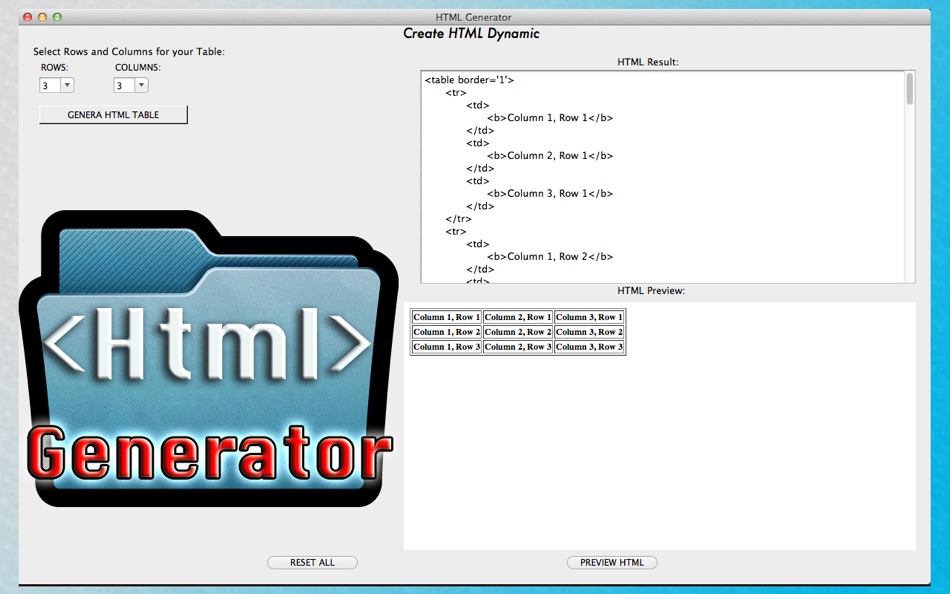
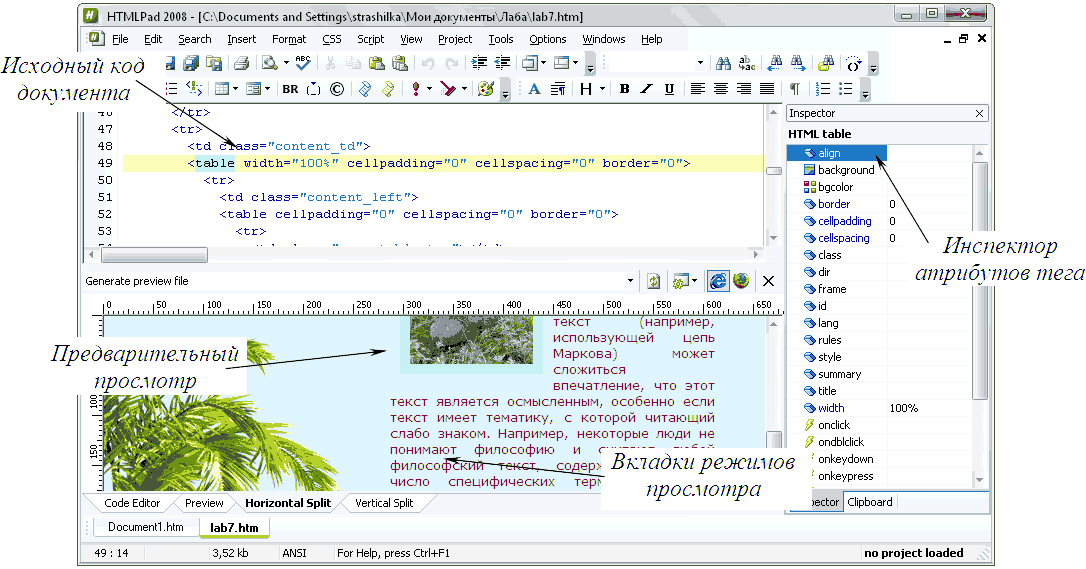 Если HLP-файл, использующий перечисленные макросы, открывается после установки справки Windows для Windows Vista, Windows 7, Windows Server 2008 или Windows Server 2008 R2, некоторые макросы могут работать неправильно. В этом случае появляется следующее сообщение об ошибке:
Если HLP-файл, использующий перечисленные макросы, открывается после установки справки Windows для Windows Vista, Windows 7, Windows Server 2008 или Windows Server 2008 R2, некоторые макросы могут работать неправильно. В этом случае появляется следующее сообщение об ошибке: Попробуйте открыть файл еще раз. Если сообщение появляется опять, скопируйте файл на другой диск и снова попытайтесь открыть его.
Попробуйте открыть файл еще раз. Если сообщение появляется опять, скопируйте файл на другой диск и снова попытайтесь открыть его.

 exe, или обеспечение максимального уровня безопасности?
exe, или обеспечение максимального уровня безопасности?